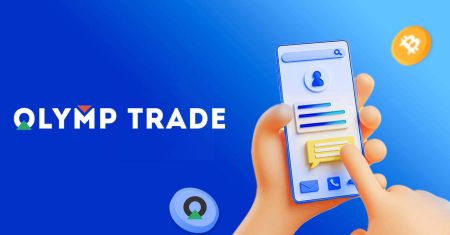របៀបបើកគណនី និងដាក់ប្រាក់នៅ Olymptrade
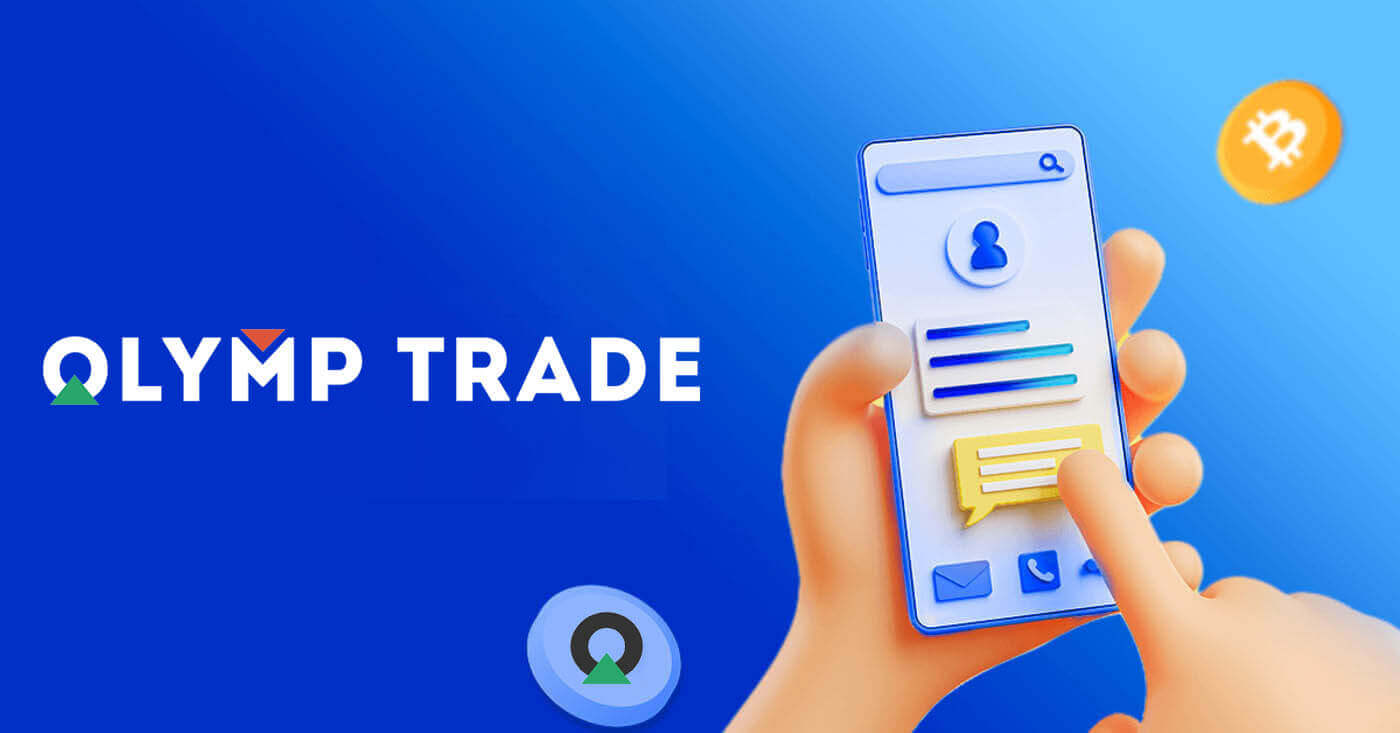
របៀបបើកគណនីនៅ Olymptrade
របៀបបើកគណនីដោយប្រើអ៊ីមែល
1. អ្នកអាចចុះឈ្មោះសម្រាប់គណនីនៅលើវេទិកាដោយចុចប៊ូតុង " ចុះឈ្មោះ " នៅជ្រុងខាងស្តាំខាងលើ។ 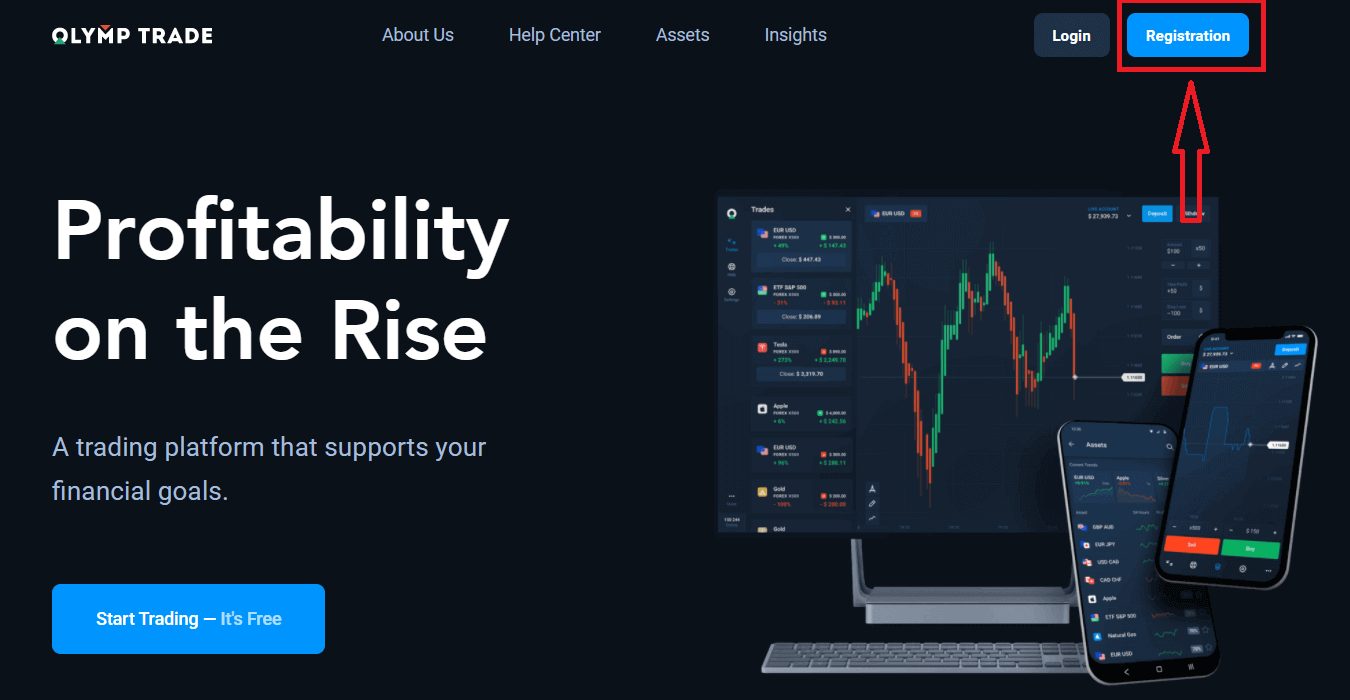
2. ដើម្បី ចុះឈ្មោះ អ្នកត្រូវបំពេញព័ត៌មានចាំបាច់ទាំងអស់ ហើយចុចប៊ូតុង " ចុះឈ្មោះ "
- បញ្ចូល អាសយដ្ឋាន អ៊ីមែល ត្រឹមត្រូវ ។
- បង្កើត ពាក្យសម្ងាត់ ខ្លាំង ។
- ជ្រើសរើស រូបិយប័ណ្ណគណនី៖ (EUR ឬ USD)
- អ្នកក៏ត្រូវយល់ព្រមចំពោះកិច្ចព្រមព្រៀងសេវាកម្ម និងបញ្ជាក់ថាអ្នកមានអាយុស្របច្បាប់ (លើសពី 18 ឆ្នាំ)។
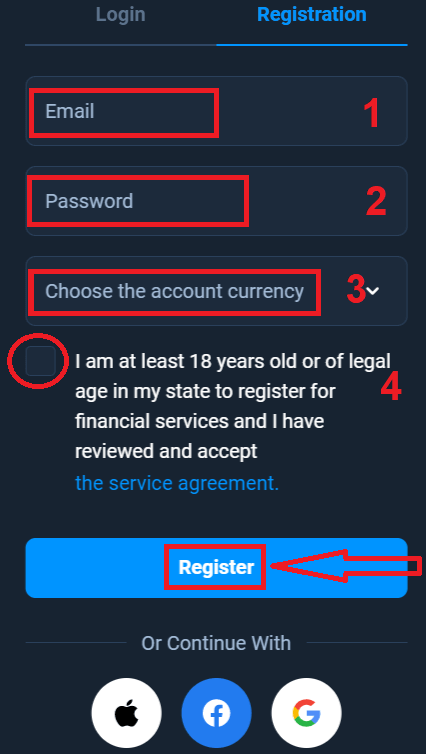
អបអរសាទរ! អ្នកបានចុះឈ្មោះដោយជោគជ័យ។ ជាដំបូង យើងនឹងជួយអ្នកក្នុងជំហានដំបូងរបស់អ្នកនៅលើវេទិកាពាណិជ្ជកម្មអនឡាញរបស់យើង ចុច "ចាប់ផ្តើមការបណ្តុះបណ្តាល" ដើម្បីមើលទិដ្ឋភាពរហ័សនៃ Olymptrade ប្រសិនបើអ្នកដឹងពីរបៀបប្រើ Olymptrade សូមចុច "X" នៅជ្រុងខាងស្តាំខាងលើ។
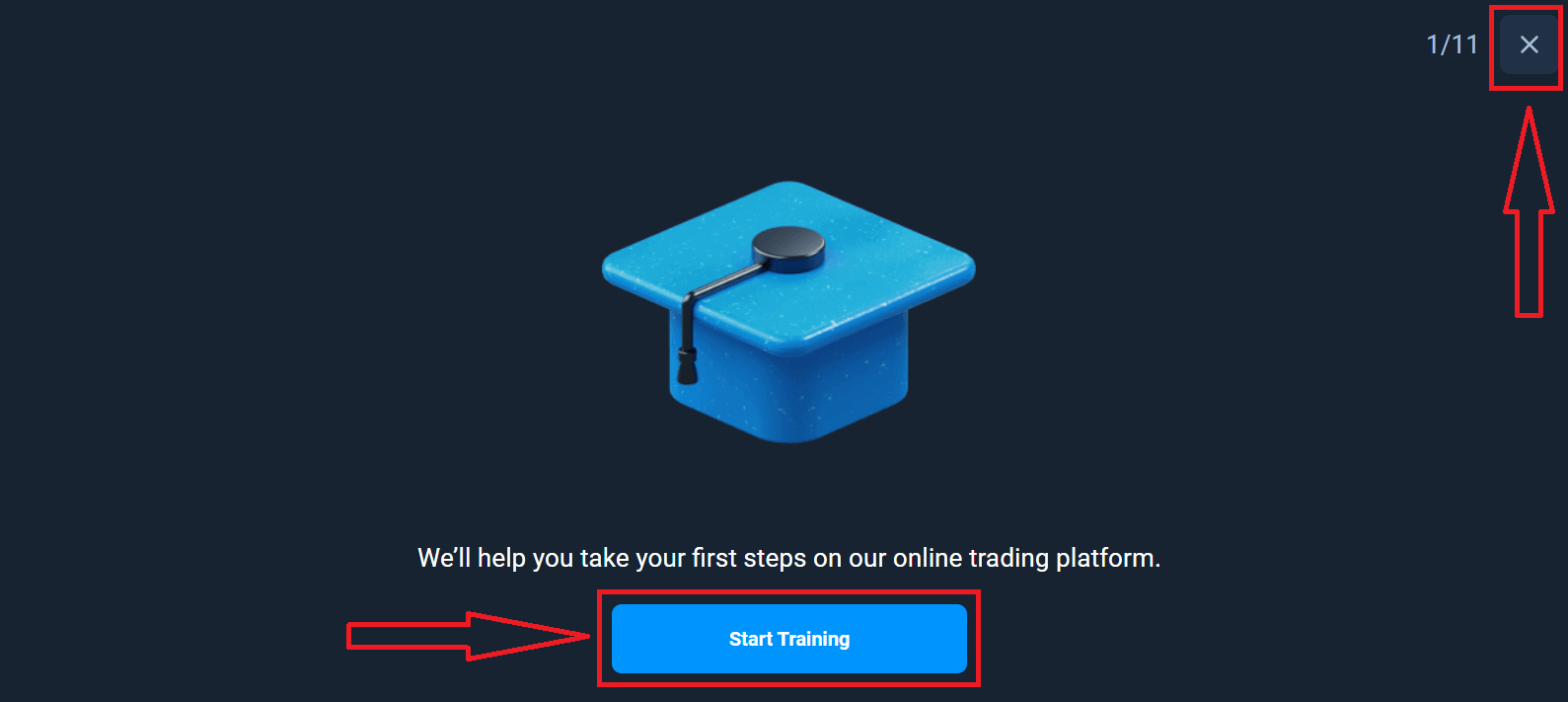
ឥឡូវនេះអ្នកអាចចាប់ផ្តើមការជួញដូរបាន អ្នកមាន $10,000 នៅក្នុងគណនីសាកល្បង។ គណនីសាកល្បងគឺជាឧបករណ៍សម្រាប់អ្នកដើម្បីស្គាល់ពីវេទិកា អនុវត្តជំនាញជួញដូររបស់អ្នកលើទ្រព្យសកម្មផ្សេងៗគ្នា និងសាកល្បងមេកានិចថ្មីនៅលើតារាងពេលវេលាជាក់ស្តែងដោយគ្មានហានិភ័យ។
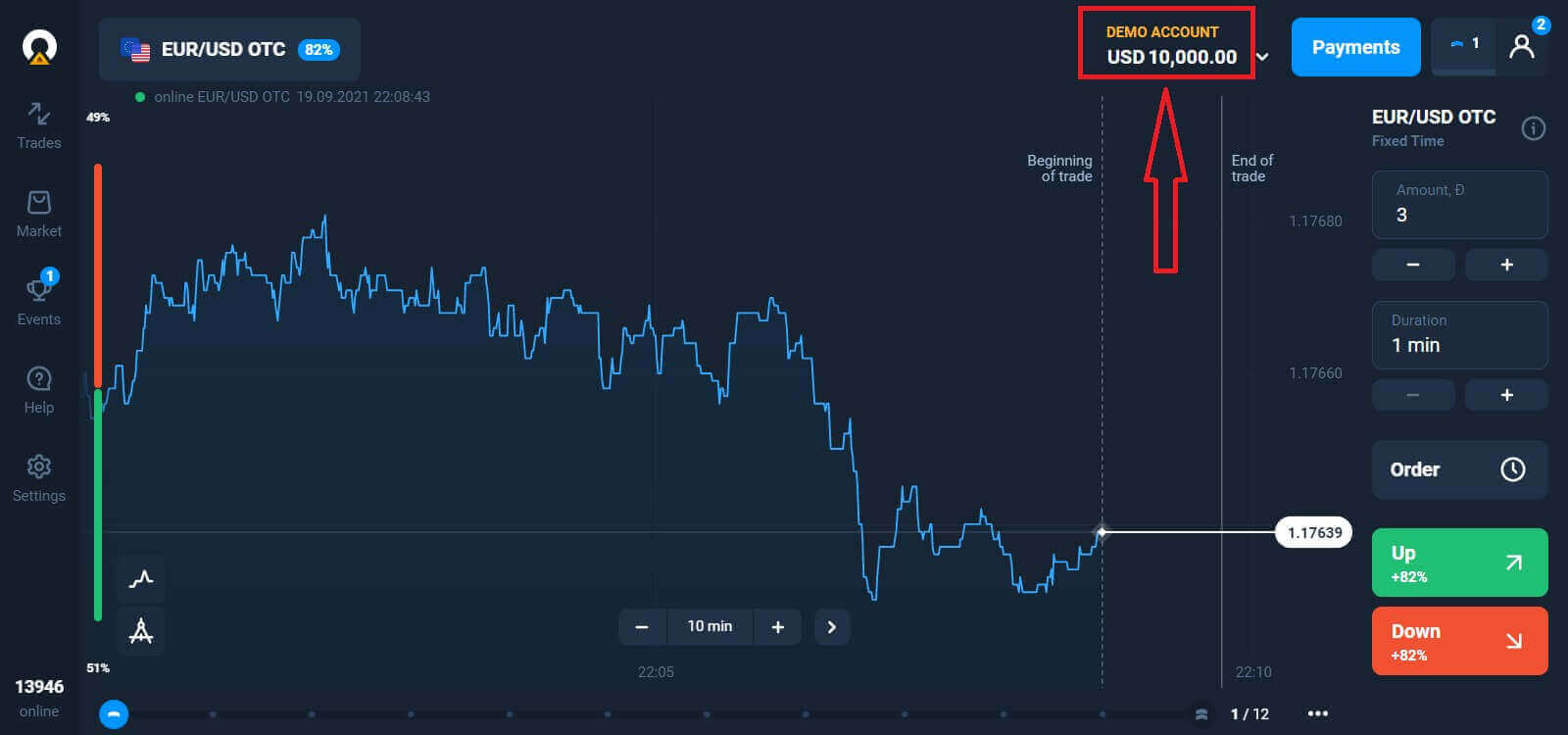
អ្នកក៏អាចធ្វើពាណិជ្ជកម្មនៅលើគណនីពិតបន្ទាប់ពីដាក់ប្រាក់ដោយចុចលើគណនីផ្ទាល់ដែលអ្នកចង់បញ្ចូលទឹកប្រាក់ (ក្នុងម៉ឺនុយ "គណនី")
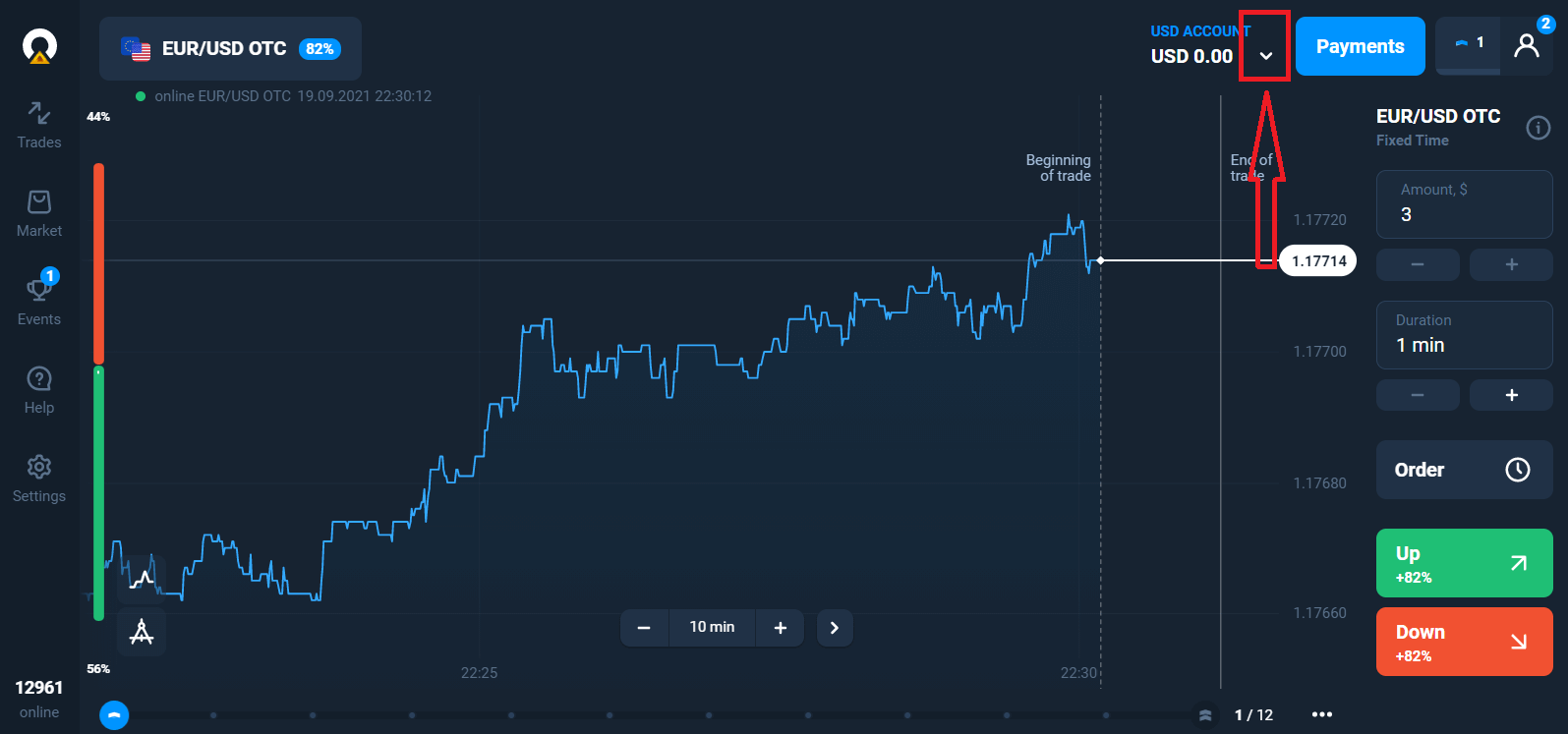
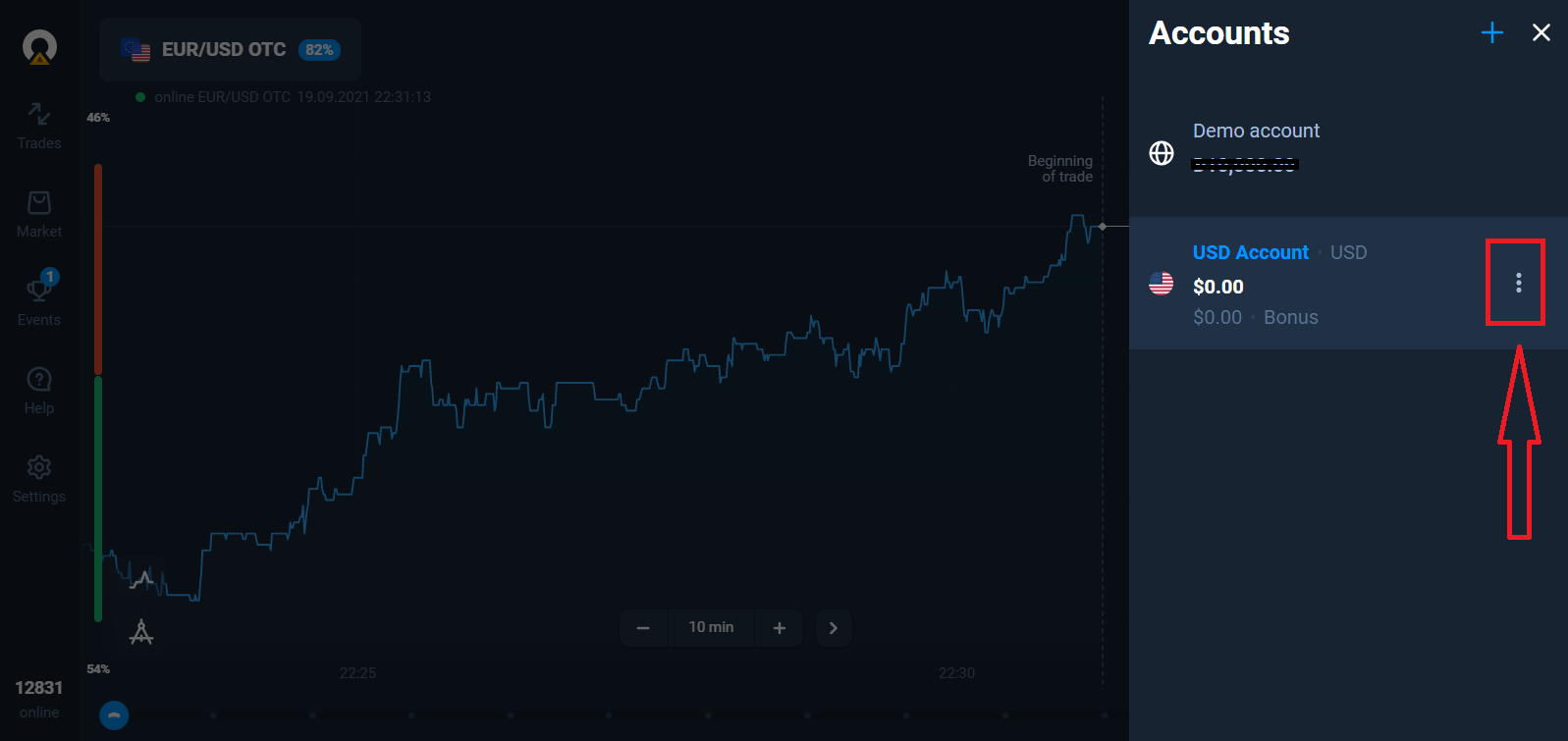
ជ្រើសរើសជម្រើស "ដាក់ប្រាក់" ហើយបន្ទាប់មកជ្រើសរើសចំនួន និងវិធីបង់ប្រាក់។
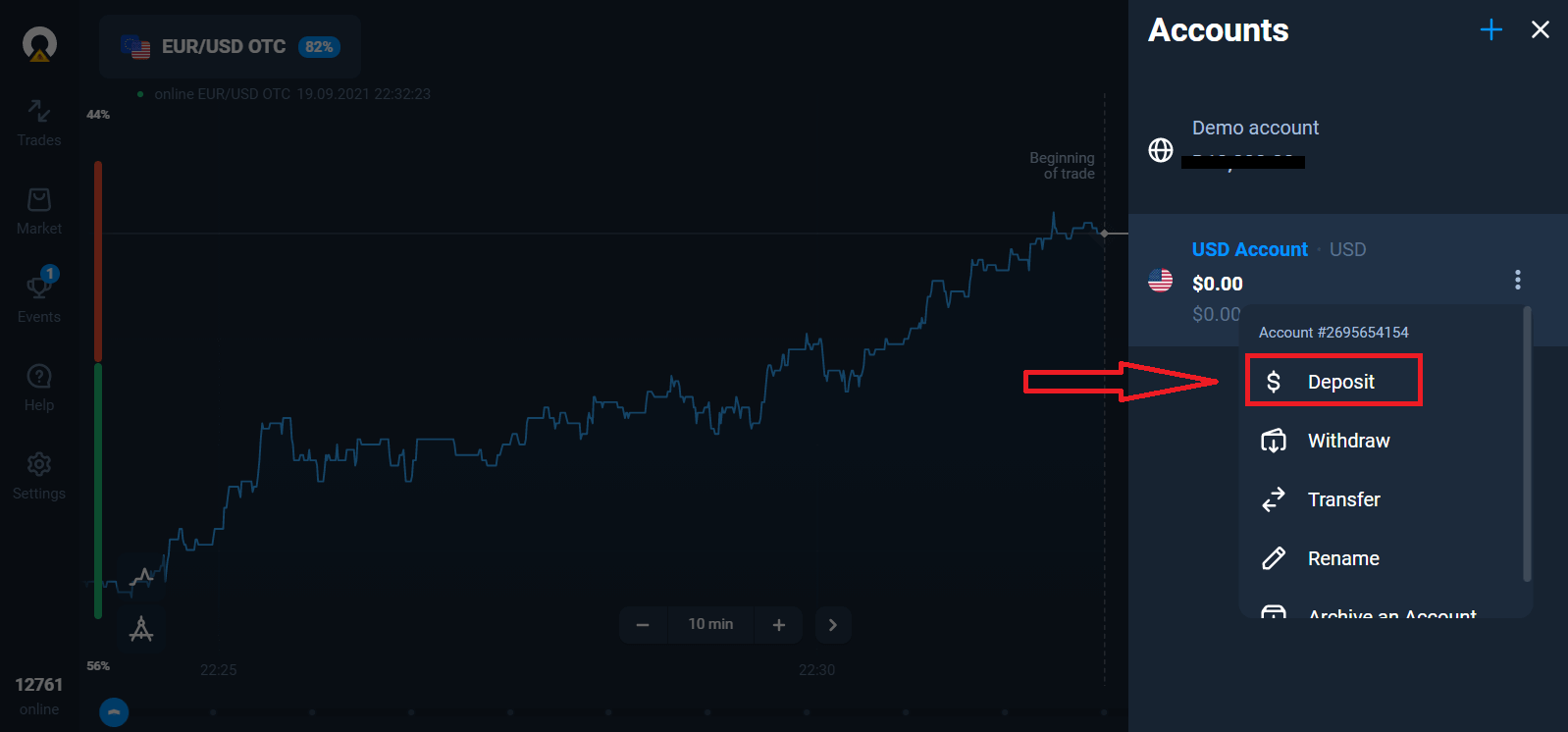
ដើម្បីចាប់ផ្តើមការជួញដូរផ្ទាល់ អ្នកត្រូវតែធ្វើការវិនិយោគក្នុងគណនីរបស់អ្នក (ចំនួនប្រាក់បញ្ញើអប្បបរមាគឺ 10 USD/EUR)។
របៀបដាក់ប្រាក់នៅក្នុង Olymptrade
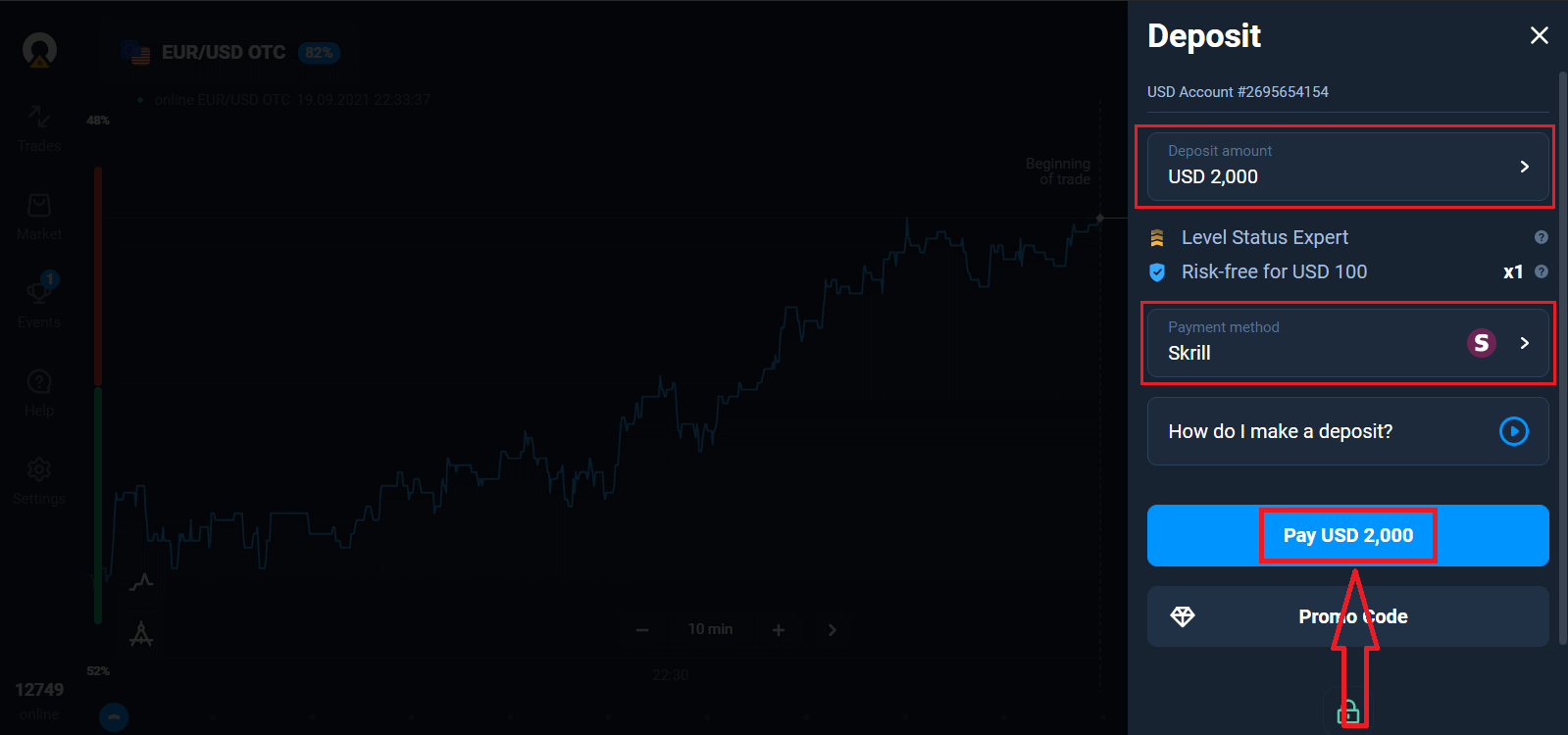
ទីបំផុតអ្នកចូលប្រើអ៊ីមែលរបស់អ្នក Olymptrade នឹងផ្ញើសំបុត្របញ្ជាក់មកអ្នក។ ចុចប៊ូតុង "បញ្ជាក់អ៊ីមែល" នៅក្នុងសំបុត្រនោះ ដើម្បីដំណើរការគណនីរបស់អ្នក។ ដូច្នេះ អ្នកនឹងបញ្ចប់ការចុះឈ្មោះ និងធ្វើឱ្យគណនីរបស់អ្នកសកម្ម។

របៀបបើកគណនីជាមួយគណនីហ្វេសប៊ុក
ដូចគ្នានេះផងដែរ អ្នកមានជម្រើសក្នុងការបើកគណនីរបស់អ្នកដោយគណនី Facebook ហើយអ្នកអាចធ្វើវាបានតាមជំហានសាមញ្ញមួយចំនួន៖ 1. ចុចលើ ប៊ូតុង Facebook
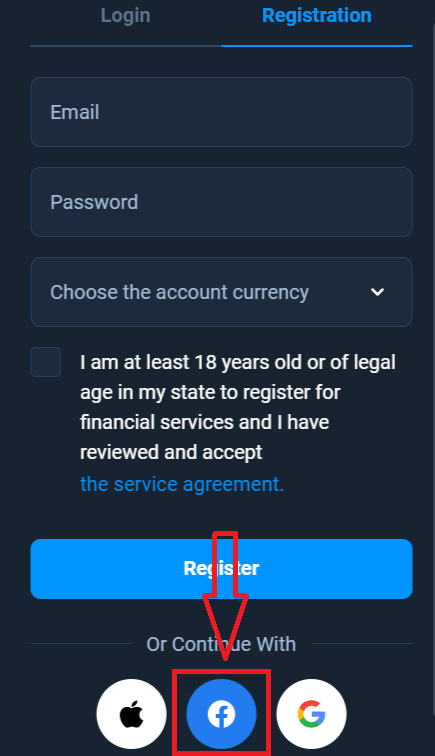
2. បង្អួចចូល Facebook នឹងត្រូវបានបើក ដែលអ្នកត្រូវបញ្ចូលអាសយដ្ឋានអ៊ីមែលរបស់អ្នកដែលអ្នកចង់បាន។ ធ្លាប់ចុះឈ្មោះក្នុង Facebook
3. បញ្ចូលពាក្យសម្ងាត់ពីគណនី Facebook របស់អ្នក
4. ចុចលើ “Log In”
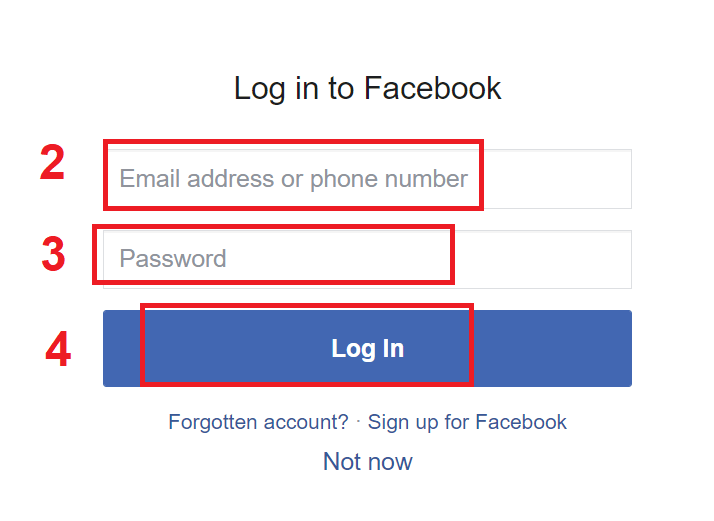
នៅពេលដែលអ្នកបានចុចលើប៊ូតុង “Log in” នោះ Olymptrade នឹងស្នើសុំចូលប្រើ៖ ឈ្មោះ និងរូបភាពប្រវត្តិរូប និងអាសយដ្ឋានអ៊ីមែលរបស់អ្នក។ ចុច បន្ត...
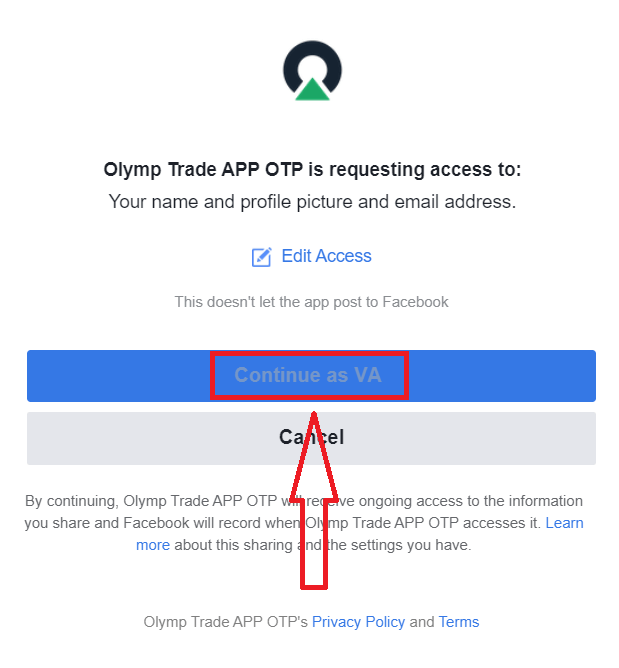
បន្ទាប់ពីនោះ អ្នកនឹងត្រូវបានបញ្ជូនបន្តទៅវេទិកា Olymptrade ដោយស្វ័យប្រវត្តិ។
របៀបបើកគណនីជាមួយគណនី Google
1. ដើម្បីចុះឈ្មោះជាមួយគណនី Google ចុចលើប៊ូតុងដែលត្រូវគ្នាក្នុងទម្រង់ចុះឈ្មោះ។ 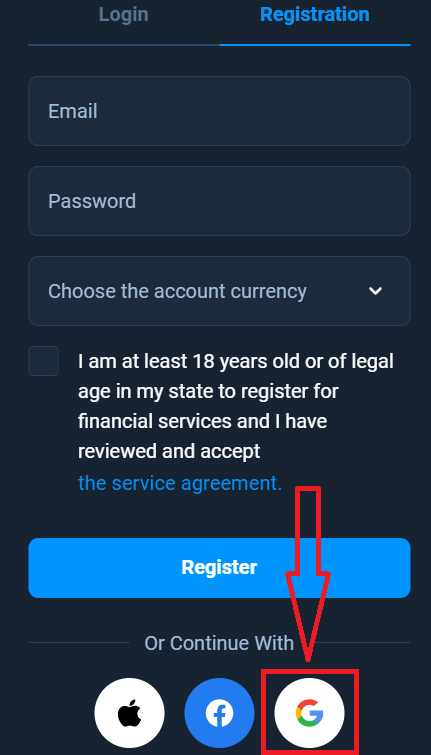
2. នៅក្នុងបង្អួចដែលបានបើកថ្មីបញ្ចូលលេខទូរស័ព្ទឬអ៊ីមែលរបស់អ្នកហើយចុច "បន្ទាប់" ។
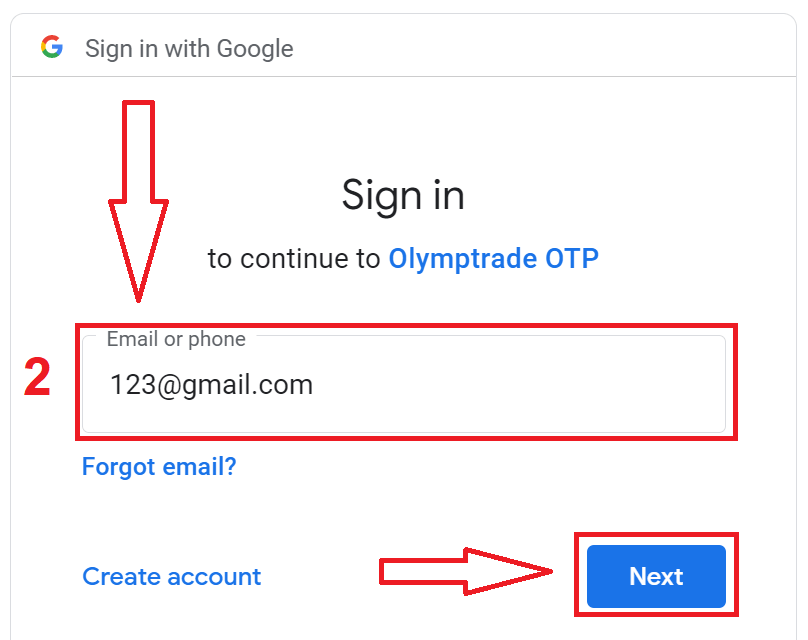
3. បន្ទាប់មកបញ្ចូលពាក្យសម្ងាត់សម្រាប់គណនី Google របស់អ្នក ហើយចុច "បន្ទាប់" ។
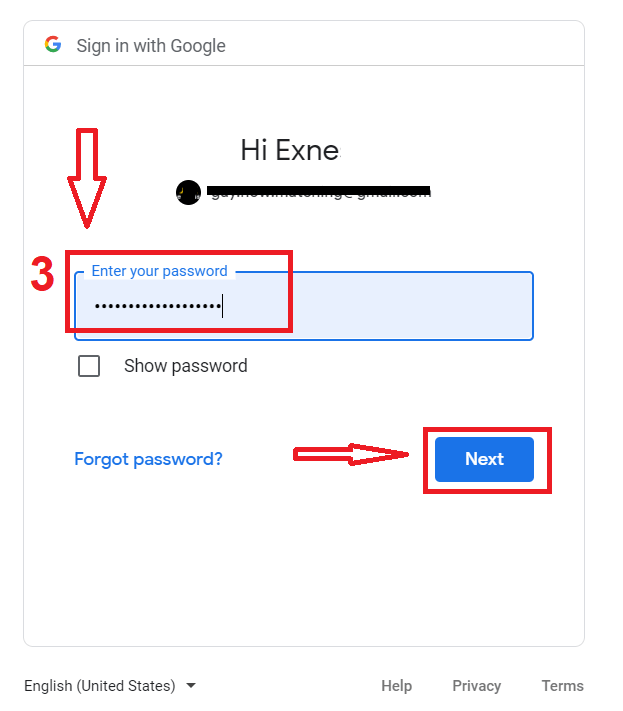
បន្ទាប់ពីនោះ សូមធ្វើតាមការណែនាំដែលបានផ្ញើពីសេវាកម្មទៅកាន់អាសយដ្ឋានអ៊ីមែលរបស់អ្នក។
របៀបបើកគណនីជាមួយ Apple ID
1. ដើម្បីចុះឈ្មោះជាមួយ Apple ID ចុចលើប៊ូតុងដែលត្រូវគ្នាក្នុងទម្រង់ចុះឈ្មោះ។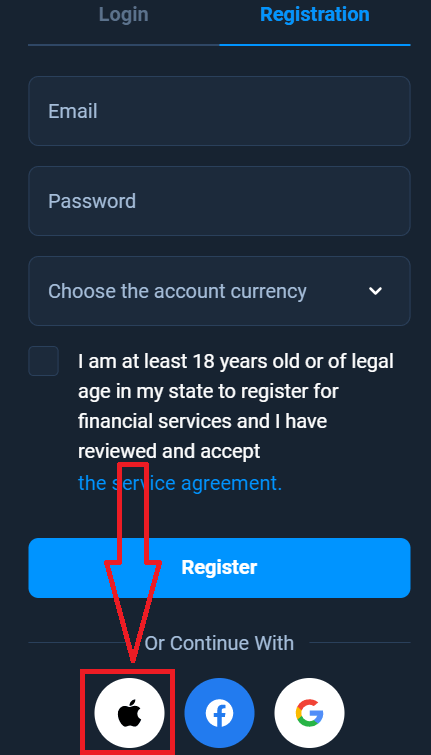
2. នៅក្នុងបង្អួចដែលបានបើកថ្មីបញ្ចូល Apple ID របស់អ្នកហើយចុច "បន្ទាប់" ។
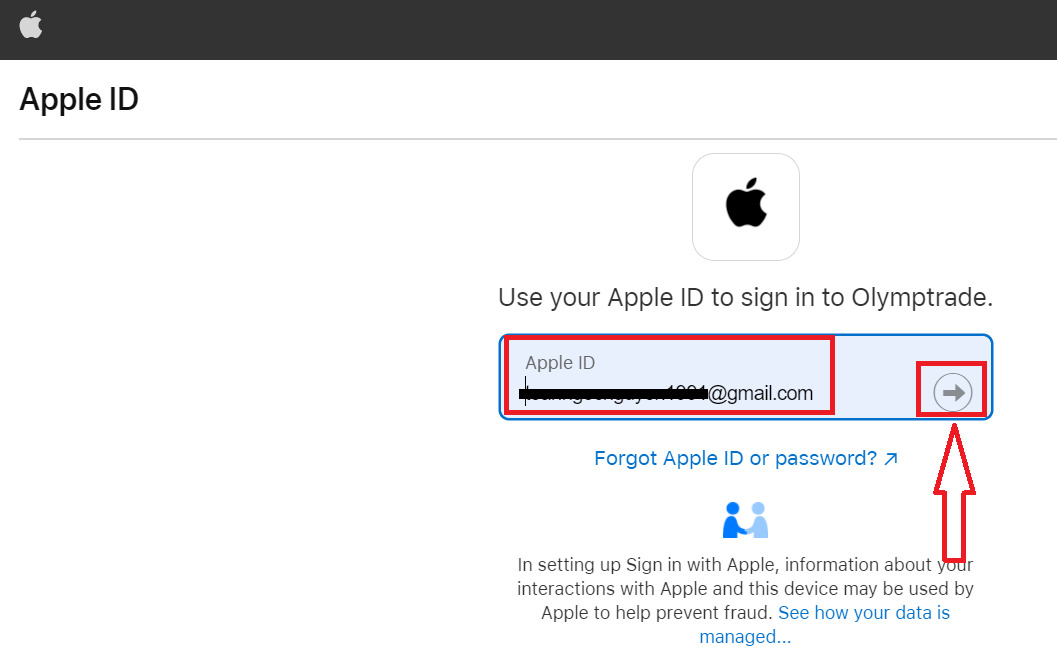
3. បន្ទាប់មកបញ្ចូលពាក្យសម្ងាត់សម្រាប់ Apple ID របស់អ្នក ហើយចុច "បន្ទាប់" ។
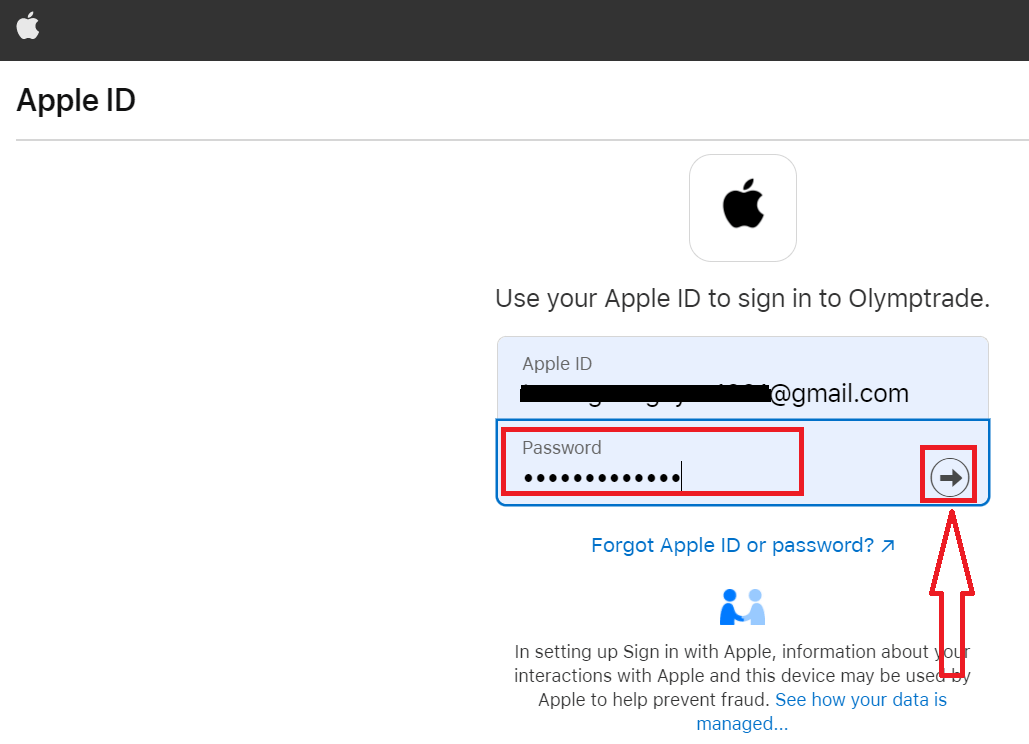
បន្ទាប់ពីនោះ សូមធ្វើតាមការណែនាំដែលបានផ្ញើពីសេវាកម្ម ហើយអ្នកអាចចាប់ផ្តើមធ្វើពាណិជ្ជកម្មជាមួយ Olymptrade
បើកគណនីនៅលើកម្មវិធី Olymptrade iOS
ប្រសិនបើអ្នកមានឧបករណ៍ចល័ត iOS អ្នកនឹងត្រូវទាញយកកម្មវិធីទូរស័ព្ទ Olymptrade ផ្លូវការពី App Store ឬ នៅទីនេះ ។ គ្រាន់តែស្វែងរកកម្មវិធី "Olymptrade - Online Trading" ហើយទាញយកវានៅលើ iPhone ឬ iPad របស់អ្នក។ កំណែចល័តនៃវេទិកាជួញដូរគឺដូចគ្នាទៅនឹងកំណែគេហទំព័ររបស់វា។ អាស្រ័យហេតុនេះ នឹងមិនមានបញ្ហាជាមួយការជួញដូរ និងការផ្ទេរប្រាក់ឡើយ។ លើសពីនេះទៅទៀត កម្មវិធីជួញដូរ Olymptrade សម្រាប់ប្រព័ន្ធប្រតិបត្តិការ iOS ត្រូវបានចាត់ទុកថាជាកម្មវិធីដ៏ល្អបំផុតសម្រាប់ការជួញដូរតាមអ៊ីនធឺណិត។ ដូច្នេះវាមានការវាយតម្លៃខ្ពស់នៅក្នុងហាង។
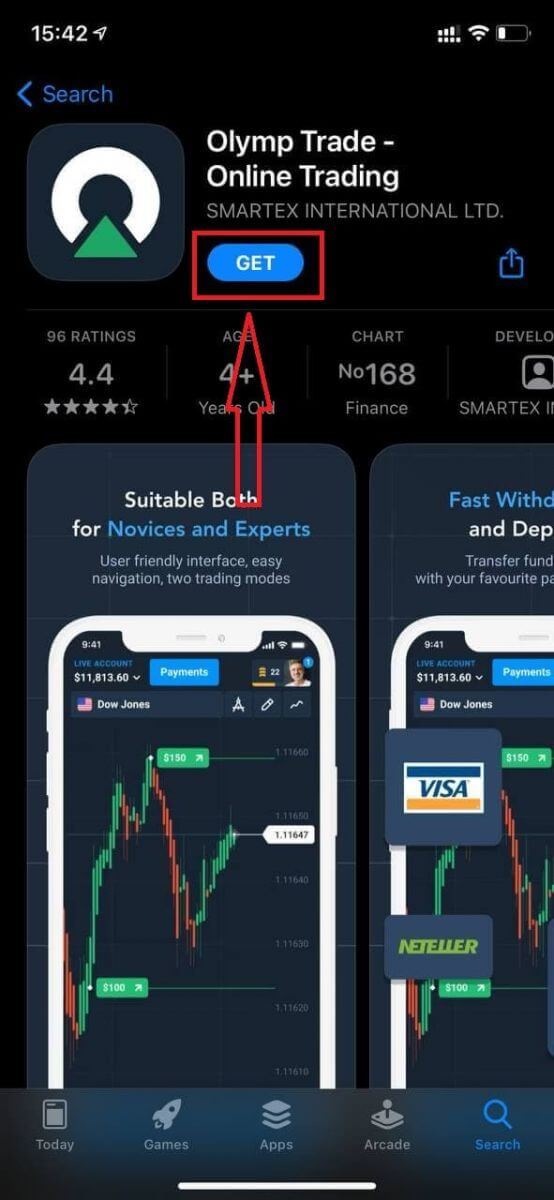
ឥឡូវនេះអ្នកអាចចុះឈ្មោះតាមរយៈអ៊ីមែល
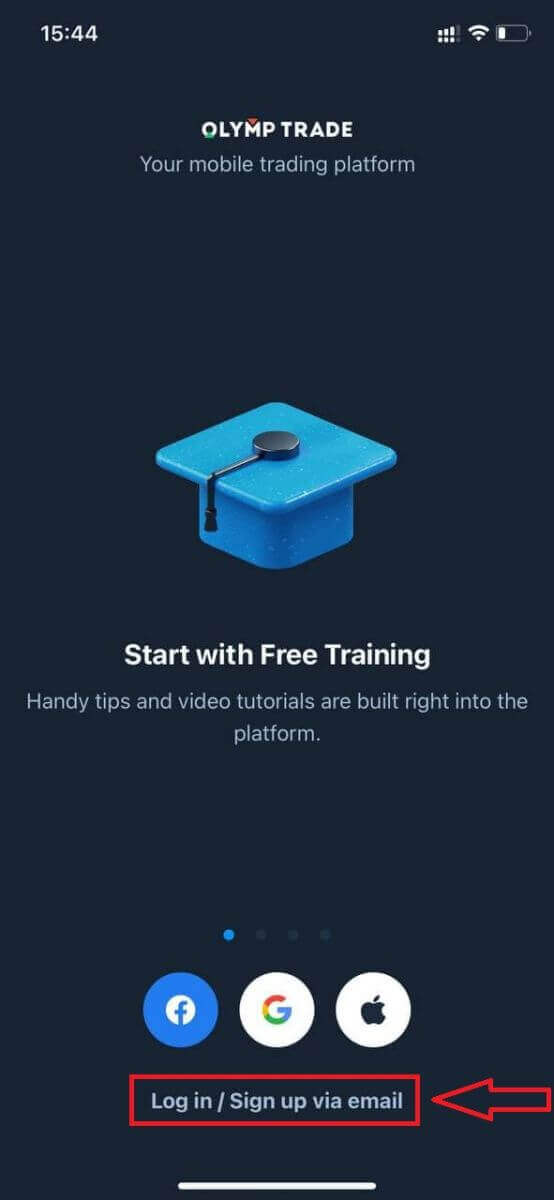
ការចុះឈ្មោះសម្រាប់វេទិកាទូរស័ព្ទ iOS ក៏មានសម្រាប់អ្នកផងដែរ។
- បញ្ចូល អាសយដ្ឋាន អ៊ីមែល ត្រឹមត្រូវ ។
- បង្កើត ពាក្យសម្ងាត់ ខ្លាំង ។
- ជ្រើសរើស រូបិយប័ណ្ណគណនី (EUR ឬ USD)
- អ្នកក៏ត្រូវយល់ព្រមចំពោះកិច្ចព្រមព្រៀងសេវាកម្ម និងបញ្ជាក់ថាអ្នកមានអាយុស្របច្បាប់ (លើសពី 18 ឆ្នាំ)។
- ចុចប៊ូតុង "ចុះឈ្មោះ"
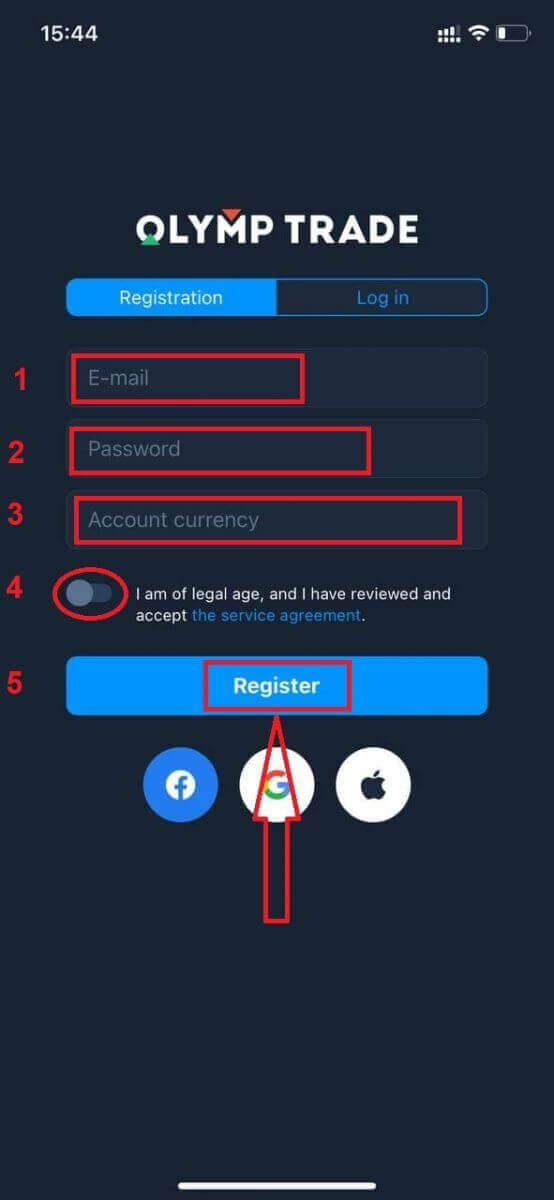
អបអរសាទរ! អ្នកបានចុះឈ្មោះដោយជោគជ័យ។ ឥឡូវនេះអ្នកមាន $10,000 នៅក្នុងគណនីសាកល្បង។
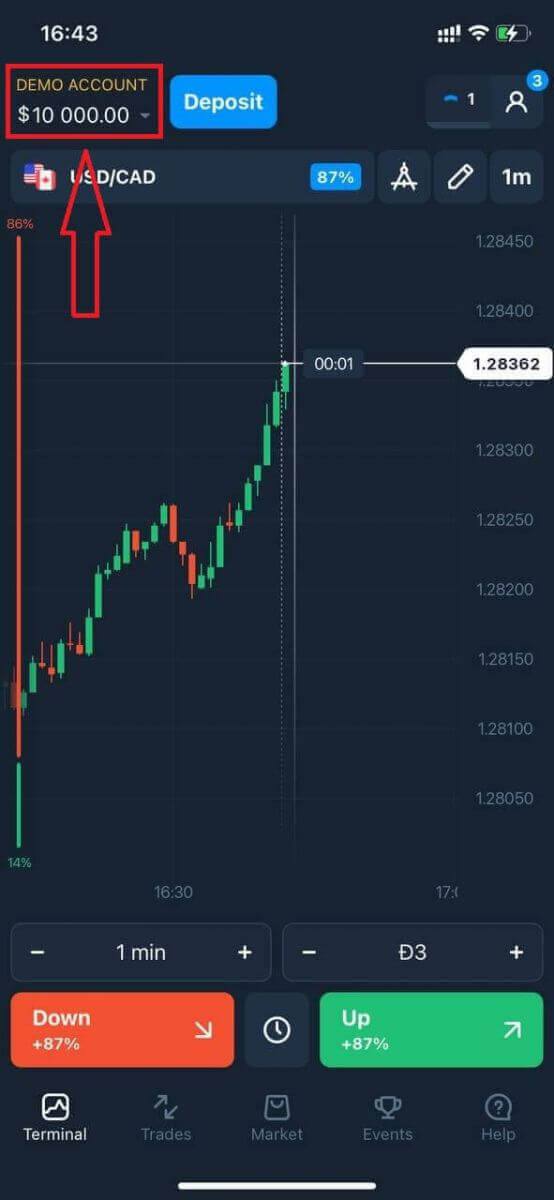
នៅក្នុងករណីនៃការចុះឈ្មោះសង្គមចុចលើ "Apple" ឬ "Facebook" ឬ "Google" ។
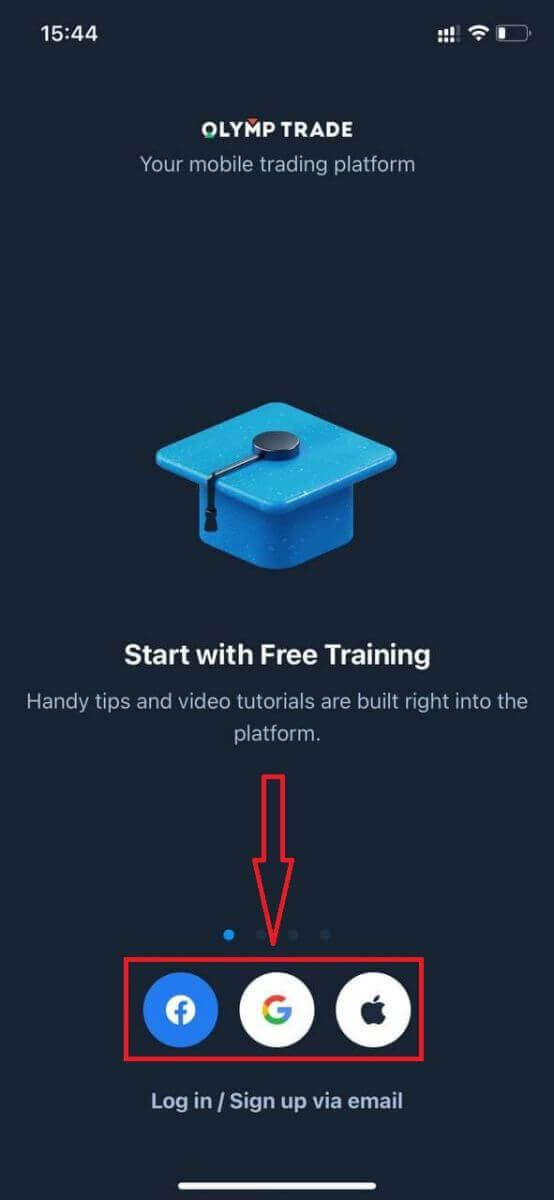
បើកគណនីនៅលើកម្មវិធី Olymptrade Android
ប្រសិនបើអ្នកមានឧបករណ៍ចល័ត Android អ្នកនឹងត្រូវទាញយកកម្មវិធីទូរស័ព្ទ Olymptrade ផ្លូវការពី Google Play ឬ នៅទីនេះ ។ គ្រាន់តែស្វែងរកកម្មវិធី "Olymptrade - App For Trading" ហើយទាញយកវានៅលើឧបករណ៍របស់អ្នក។ កំណែចល័តនៃវេទិកាជួញដូរគឺដូចគ្នាទៅនឹងកំណែគេហទំព័ររបស់វា។ អាស្រ័យហេតុនេះ នឹងមិនមានបញ្ហាជាមួយការជួញដូរ និងការផ្ទេរប្រាក់ឡើយ។ លើសពីនេះទៅទៀត កម្មវិធីជួញដូរ Olymptrade សម្រាប់ប្រព័ន្ធប្រតិបត្តិការ Android ត្រូវបានចាត់ទុកថាជាកម្មវិធីដ៏ល្អបំផុតសម្រាប់ការជួញដូរតាមអ៊ីនធឺណិត។ ដូច្នេះវាមានការវាយតម្លៃខ្ពស់នៅក្នុងហាង។
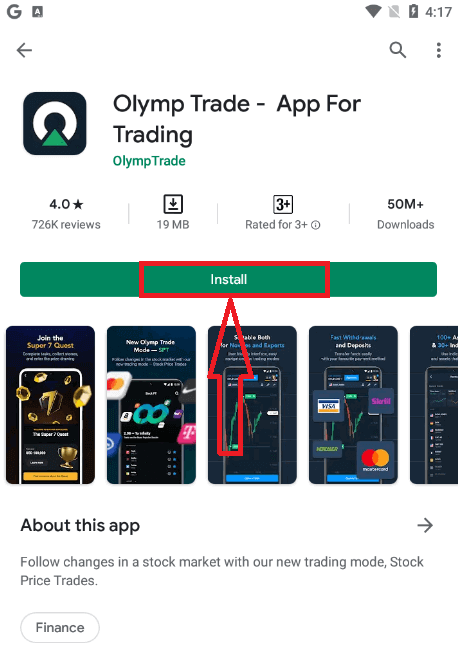
ឥឡូវនេះអ្នកអាចចុះឈ្មោះតាមរយៈអ៊ីមែល
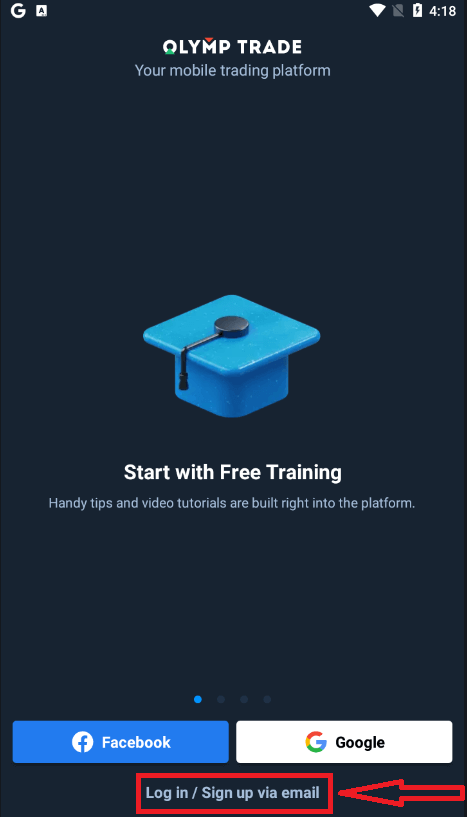
ការចុះឈ្មោះសម្រាប់វេទិកាទូរស័ព្ទ Android ក៏មានសម្រាប់អ្នកផងដែរ។
- បញ្ចូល អាសយដ្ឋាន អ៊ីមែល ត្រឹមត្រូវ ។
- បង្កើត ពាក្យសម្ងាត់ ខ្លាំង ។
- ជ្រើសរើស រូបិយប័ណ្ណគណនី (EUR ឬ USD)
- អ្នកក៏ត្រូវយល់ព្រមចំពោះកិច្ចព្រមព្រៀងសេវាកម្ម និងបញ្ជាក់ថាអ្នកមានអាយុស្របច្បាប់ (លើសពី 18 ឆ្នាំ)។
- ចុចប៊ូតុង "ចុះឈ្មោះ"
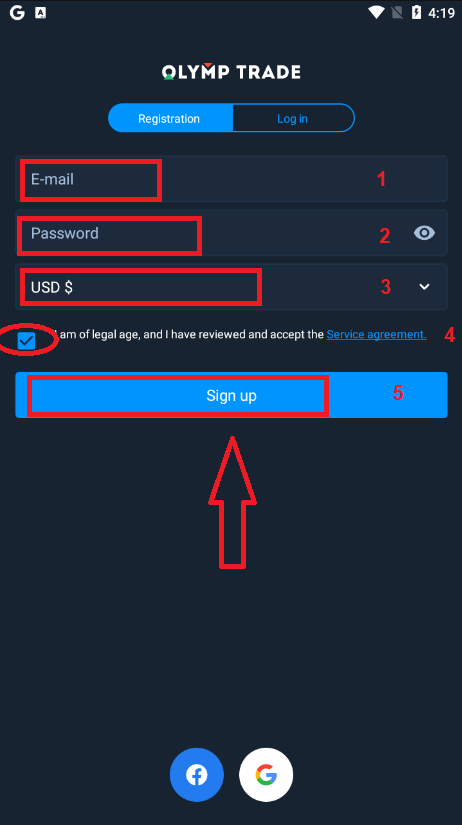
អបអរសាទរ! អ្នកបានចុះឈ្មោះដោយជោគជ័យ។ ឥឡូវនេះអ្នកមាន $10,000 នៅក្នុងគណនីសាកល្បង។
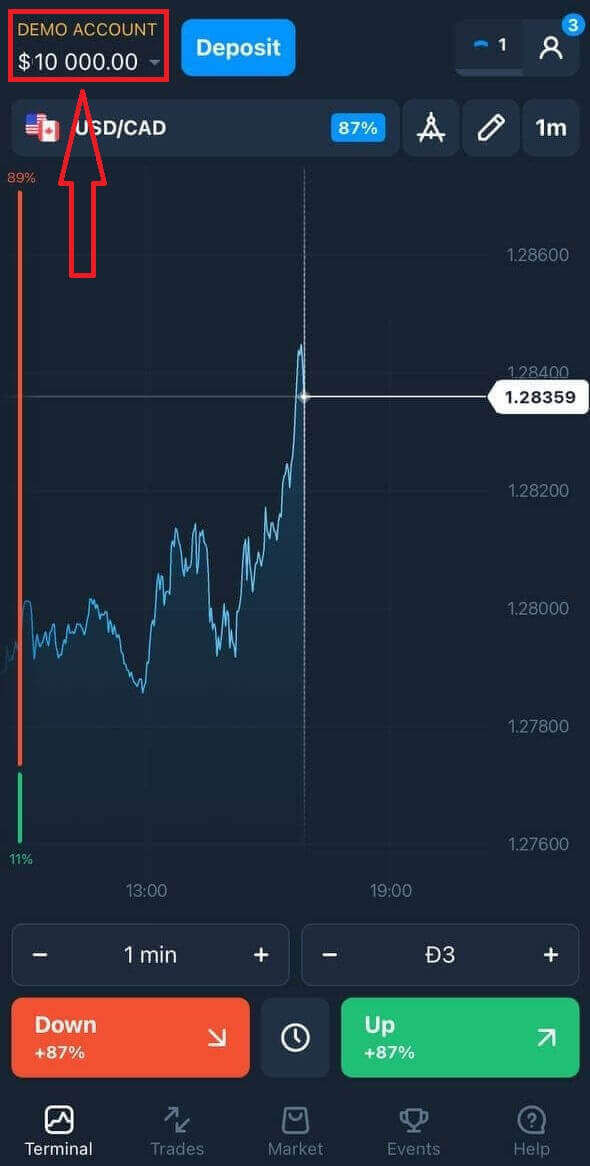
នៅក្នុងករណីនៃការចុះឈ្មោះសង្គមចុចលើ "Facebook" ឬ "Google" ។
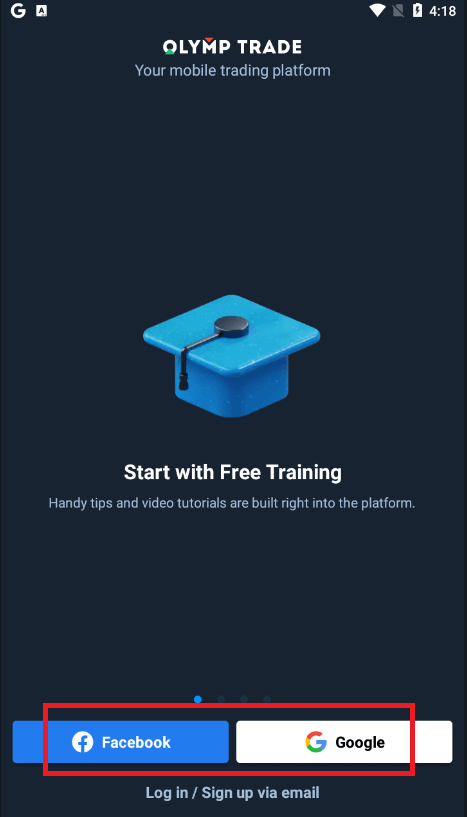
បើកគណនី Olymptrade នៅលើ Mobile Web Version
ប្រសិនបើអ្នកចង់ធ្វើពាណិជ្ជកម្មនៅលើបណ្តាញទូរស័ព្ទចល័តនៃវេទិកាពាណិជ្ជកម្ម Olymptrade អ្នកអាចធ្វើវាបានយ៉ាងងាយស្រួល។ ជាដំបូង សូមបើកកម្មវិធីរុករកតាមអ៊ីនធឺណិតរបស់អ្នកនៅលើឧបករណ៍ចល័តរបស់អ្នក។ បន្ទាប់ពីនោះ ស្វែងរក " olymptrade.com " ហើយចូលទៅកាន់គេហទំព័រផ្លូវការរបស់ឈ្មួញកណ្តាល។ចុចលើប៊ូតុង "ចុះឈ្មោះ" នៅជ្រុងខាងស្តាំខាងលើ។
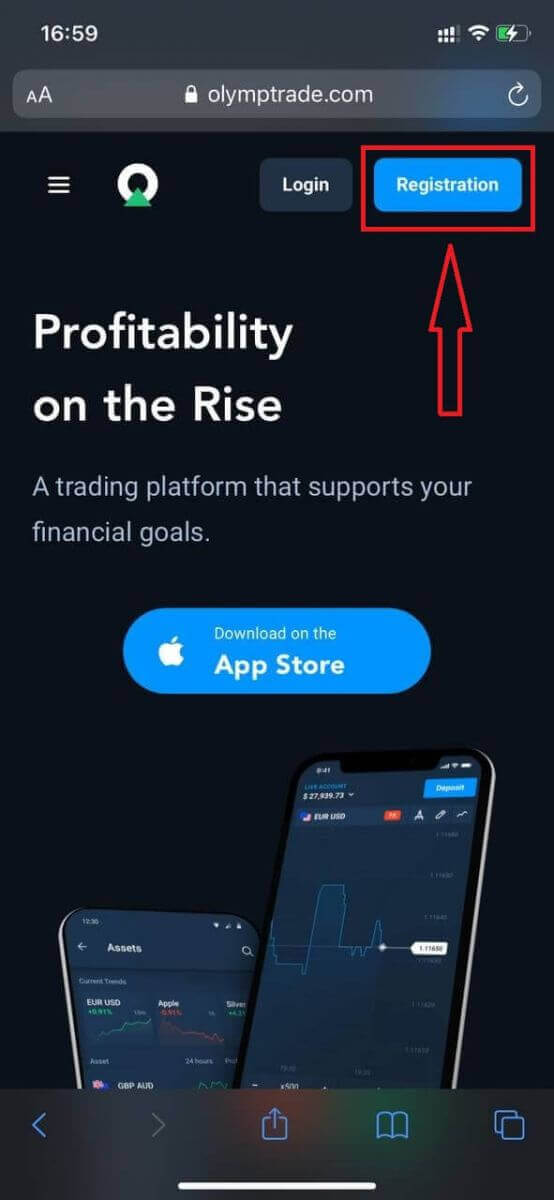
នៅជំហាននេះយើងនៅតែបញ្ចូលទិន្នន័យ: អ៊ីមែលពាក្យសម្ងាត់ពិនិត្យ "កិច្ចព្រមព្រៀងសេវាកម្ម" ហើយចុចប៊ូតុង "ចុះឈ្មោះ" ។
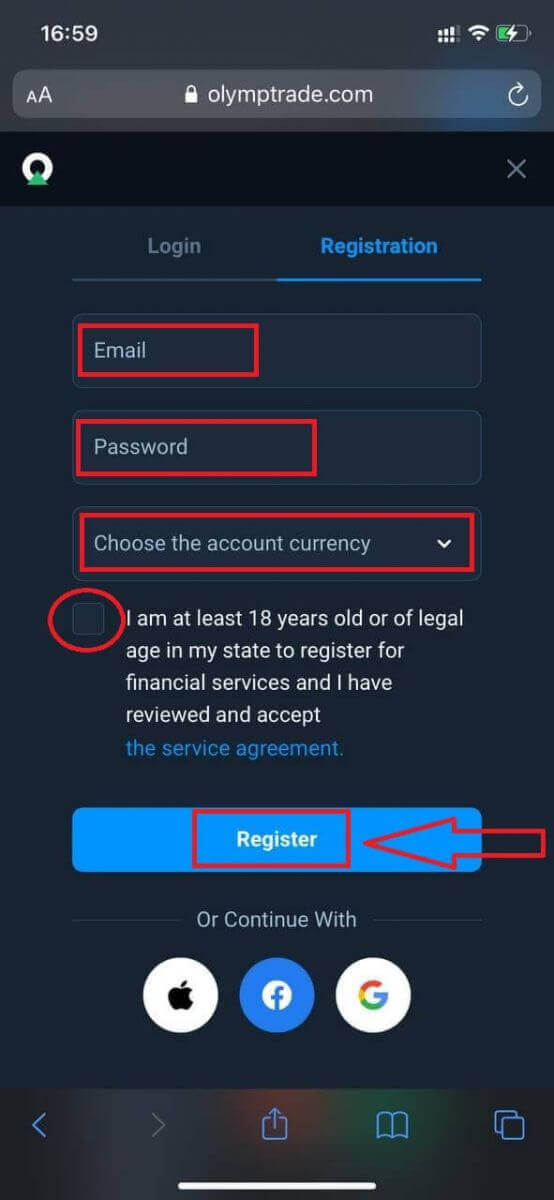
នៅទីនេះអ្នក! ឥឡូវនេះអ្នកនឹងអាចធ្វើពាណិជ្ជកម្មពីកំណែគេហទំព័រចល័តរបស់វេទិកា។ កំណែគេហទំព័រចល័តនៃវេទិកាជួញដូរគឺដូចគ្នាទៅនឹងកំណែគេហទំព័រធម្មតារបស់វា។ អាស្រ័យហេតុនេះ នឹងមិនមានបញ្ហាជាមួយការជួញដូរ និងការផ្ទេរប្រាក់ឡើយ។
អ្នកមាន $10,000 នៅក្នុងគណនីសាកល្បង។
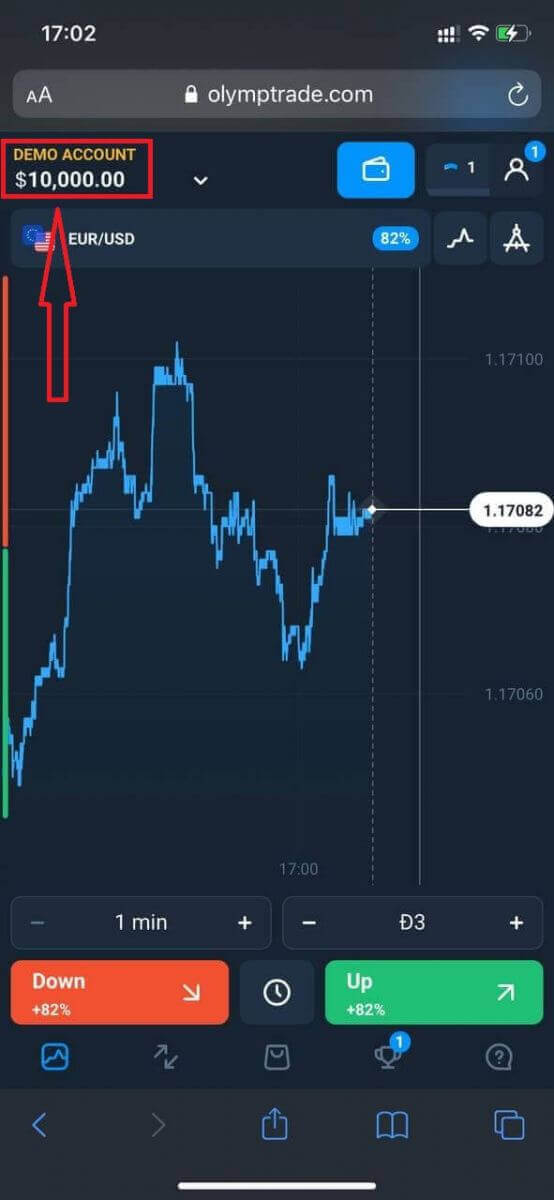
នៅក្នុងករណីនៃការចុះឈ្មោះសង្គមចុចលើ "Apple" ឬ "Facebook" ឬ "Google" ។
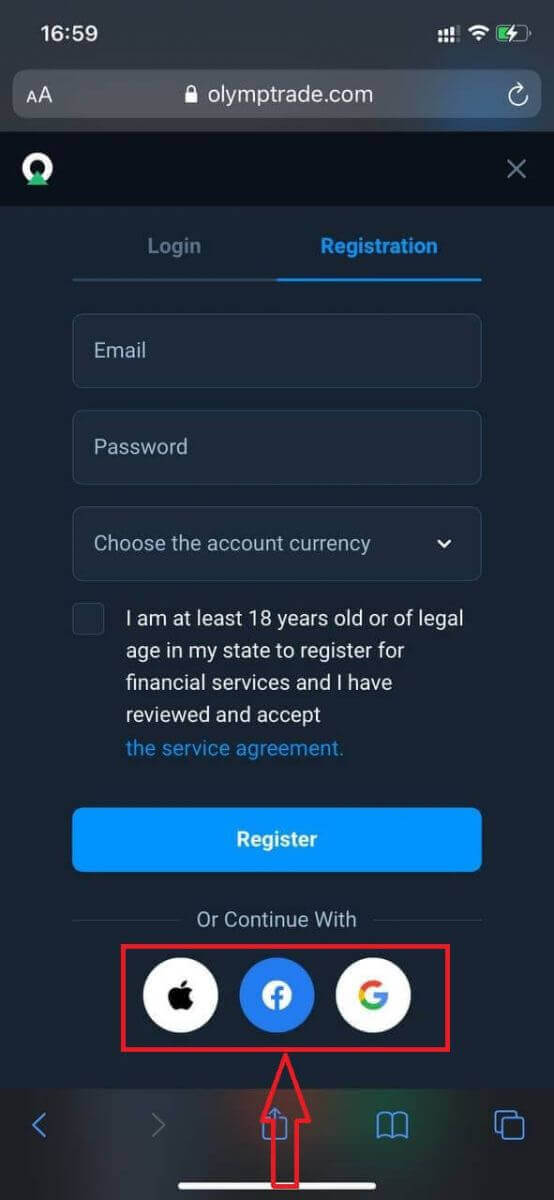
សំណួរដែលសួរញឹកញាប់ (FAQ)
តើគណនីច្រើនគឺជាអ្វី?
Multi-Accounts គឺជាមុខងារមួយដែលអនុញ្ញាតឱ្យពាណិជ្ជករមានគណនីផ្ទាល់ដែលមានទំនាក់ទំនងគ្នារហូតដល់ 5 នៅលើ Olymptrade ។ ក្នុងអំឡុងពេលនៃការបង្កើតគណនីរបស់អ្នក អ្នកនឹងអាចជ្រើសរើសក្នុងចំណោមរូបិយប័ណ្ណដែលមានដូចជា USD, EUR ឬរូបិយប័ណ្ណក្នុងស្រុកមួយចំនួន។
អ្នកនឹងមានការគ្រប់គ្រងពេញលេញលើគណនីទាំងនោះ ដូច្នេះអ្នកមានសេរីភាពក្នុងការសម្រេចចិត្តអំពីរបៀបប្រើពួកវា។ កន្លែងមួយអាចក្លាយជាកន្លែងដែលអ្នករក្សាប្រាក់ចំណេញពីការជួញដូររបស់អ្នក មួយទៀតអាចត្រូវបានឧទ្ទិសដល់របៀប ឬយុទ្ធសាស្ត្រជាក់លាក់មួយ។ អ្នកក៏អាចប្តូរឈ្មោះគណនីទាំងនេះ និងទុកក្នុងប័ណ្ណសារបានផងដែរ។
សូមចំណាំថាគណនីនៅក្នុងពហុគណនីគឺមិនស្មើនឹងគណនីជួញដូររបស់អ្នក (លេខសម្គាល់ពាណិជ្ជករ)។ អ្នកអាចមានគណនីជួញដូរតែមួយ (លេខសម្គាល់ពាណិជ្ជករ) ប៉ុន្តែគណនីបន្តផ្ទាល់រហូតដល់ 5 ផ្សេងគ្នាបានភ្ជាប់ទៅវាដើម្បីរក្សាទុកប្រាក់របស់អ្នក។
របៀបបង្កើតគណនីជួញដូរក្នុងពហុគណនី
ដើម្បីបង្កើតគណនីបន្តផ្ទាល់មួយទៀត អ្នកត្រូវ៖
1. ចូលទៅកាន់ម៉ឺនុយ "គណនី";
2. ចុចលើប៊ូតុង "+";
3. ជ្រើសរើសរូបិយប័ណ្ណ;
4. សរសេរឈ្មោះគណនីថ្មី។
នោះហើយជាវា អ្នកមានគណនីថ្មី។
ប្រាក់រង្វាន់ច្រើនគណនី៖ របៀបដែលវាដំណើរការ
ប្រសិនបើអ្នកមានគណនីបន្តផ្ទាល់ច្រើន ខណៈពេលដែលទទួលបានប្រាក់រង្វាន់ នោះវានឹងត្រូវបានផ្ញើទៅកាន់គណនីដែលអ្នកកំពុងដាក់ប្រាក់ទៅឱ្យ។
ក្នុងអំឡុងពេលផ្ទេររវាងគណនីជួញដូរ ចំនួនទឹកប្រាក់នៃប្រាក់រង្វាន់សមាមាត្រនឹងត្រូវបានផ្ញើដោយស្វ័យប្រវត្តិជាមួយនឹងរូបិយប័ណ្ណផ្ទាល់។ ដូច្នេះ ជាឧទាហរណ៍ ប្រសិនបើអ្នកមានលុយពិត 100 ដុល្លារ និងប្រាក់រង្វាន់ 30 ដុល្លារលើគណនីមួយ ហើយសម្រេចចិត្តផ្ទេរ 50 ដុល្លារទៅគណនីមួយទៀត ប្រាក់បន្ថែម 15 ដុល្លារនឹងត្រូវបានផ្ទេរផងដែរ។
របៀបរក្សាទុកគណនីរបស់អ្នក។
ប្រសិនបើអ្នកចង់ទុកគណនីបន្តផ្ទាល់មួយក្នុងប័ណ្ណសាររបស់អ្នក សូមប្រាកដថាវាបំពេញតាមលក្ខណៈវិនិច្ឆ័យខាងក្រោម៖
1. វាមិនមានមូលនិធិទេ។
2. មិនមានការជួញដូរបើកចំហជាមួយប្រាក់នៅលើគណនីនេះទេ។
3. វាមិនមែនជាគណនីបន្តផ្ទាល់ចុងក្រោយទេ។
ប្រសិនបើអ្វីៗគ្រប់យ៉ាងស្ថិតក្នុងសណ្តាប់ធ្នាប់ អ្នកនឹងអាចរក្សាទុកវាបាន។
អ្នកនៅតែអាចមើលប្រវត្តិគណនីនោះបាន សូម្បីតែបន្ទាប់ពីការទុកក្នុងប័ណ្ណសារក៏ដោយ ព្រោះប្រវត្តិពាណិជ្ជកម្ម និងប្រវត្តិហិរញ្ញវត្ថុអាចរកបានតាមរយៈប្រវត្តិរូបអ្នកប្រើប្រាស់។
តើគណនីដាច់ដោយឡែកគឺជាអ្វី?
នៅពេលអ្នកដាក់ប្រាក់នៅលើវេទិកា ពួកគេត្រូវបានផ្ទេរដោយផ្ទាល់ទៅគណនីដាច់ដោយឡែកមួយ។ គណនីដាច់ដោយឡែកគឺសំខាន់ជាគណនីដែលជាកម្មសិទ្ធិរបស់ក្រុមហ៊ុនរបស់យើង ប៉ុន្តែដាច់ដោយឡែកពីគណនីដែលរក្សាទុកមូលនិធិប្រតិបត្តិការរបស់ខ្លួន។
យើងប្រើប្រាស់តែដើមទុនធ្វើការផ្ទាល់ខ្លួនរបស់យើងប៉ុណ្ណោះ ដើម្បីគាំទ្រសកម្មភាពរបស់យើងដូចជា ការអភិវឌ្ឍន៍ និងថែទាំផលិតផល ការការពារ ក៏ដូចជាសកម្មភាពអាជីវកម្ម និងការច្នៃប្រឌិត។
អត្ថប្រយោជន៍នៃគណនី Segregate
ដោយប្រើគណនីដាច់ដោយឡែកមួយដើម្បីរក្សាទុកមូលនិធិរបស់អតិថិជន យើងបង្កើនតម្លាភាព ផ្តល់ឱ្យអ្នកប្រើប្រាស់នូវវេទិកានូវការចូលប្រើប្រាស់ដោយមិនមានការរំខានដល់មូលនិធិរបស់ពួកគេ និងការពារពួកគេពីហានិភ័យដែលអាចកើតមាន។ ទោះបីជាវាមិនទំនងកើតឡើងក៏ដោយ ប្រសិនបើក្រុមហ៊ុនបានក្ស័យធន លុយរបស់អ្នកនឹងមានសុវត្ថិភាព 100% ហើយអាចសងវិញបាន។
តើខ្ញុំអាចប្តូររូបិយប័ណ្ណគណនីដោយរបៀបណា
អ្នកអាចជ្រើសរើសរូបិយប័ណ្ណគណនីបានតែម្ដង។ វាមិនអាចផ្លាស់ប្តូរតាមពេលវេលាបានទេ។
អ្នកអាចបង្កើតគណនីថ្មីជាមួយអ៊ីមែលថ្មី ហើយជ្រើសរើសរូបិយប័ណ្ណដែលចង់បាន។
ប្រសិនបើអ្នកបានបង្កើតគណនីថ្មី សូមទាក់ទងផ្នែកជំនួយដើម្បីទប់ស្កាត់គណនីចាស់។
យោងតាមគោលការណ៍របស់យើង ពាណិជ្ជករអាចមានគណនីតែមួយប៉ុណ្ណោះ។
របៀបដាក់ប្រាក់នៅ Olymptrade
តើខ្ញុំអាចប្រើវិធីបង់ប្រាក់អ្វីខ្លះ?
មានបញ្ជីវិធីបង់ប្រាក់តែមួយគត់ដែលមានសម្រាប់គ្រប់ប្រទេស។ ពួកគេអាចត្រូវបានដាក់ជាក្រុម៖
- កាតធនាគារ។
- កាបូបឌីជីថល (Neteller, Skrill ជាដើម) ។
- ការបង្កើតវិក្កយបត្រទូទាត់នៅក្នុងធនាគារ ឬបញ្ជរពិសេស។
- ធនាគារក្នុងស្រុក (ផ្ទេរប្រាក់តាមធនាគារ) ។
- រូបិយប័ណ្ណគ្រីបតូ។
ឧទាហរណ៍ អ្នកអាចដាក់ប្រាក់ និងដកប្រាក់របស់អ្នកពី Olymptrade នៅក្នុងប្រទេសឥណ្ឌា ដោយប្រើកាតធនាគារ Visa/Mastercard ឬដោយបង្កើតកាតនិម្មិតនៅក្នុងប្រព័ន្ធ AstroPay ក៏ដូចជាការប្រើប្រាស់កាបូបអេឡិចត្រូនិកដូចជា Neteller, Skrill, WebMoney, GlobePay ជាដើម។ ប្រតិបត្តិការ Bitcoin ក៏ល្អដើម្បីទៅ។
តើខ្ញុំត្រូវដាក់ប្រាក់ដោយរបៀបណា
ដាក់ប្រាក់ដោយប្រើ Desktop
ចុចប៊ូតុង "ការទូទាត់" ។ 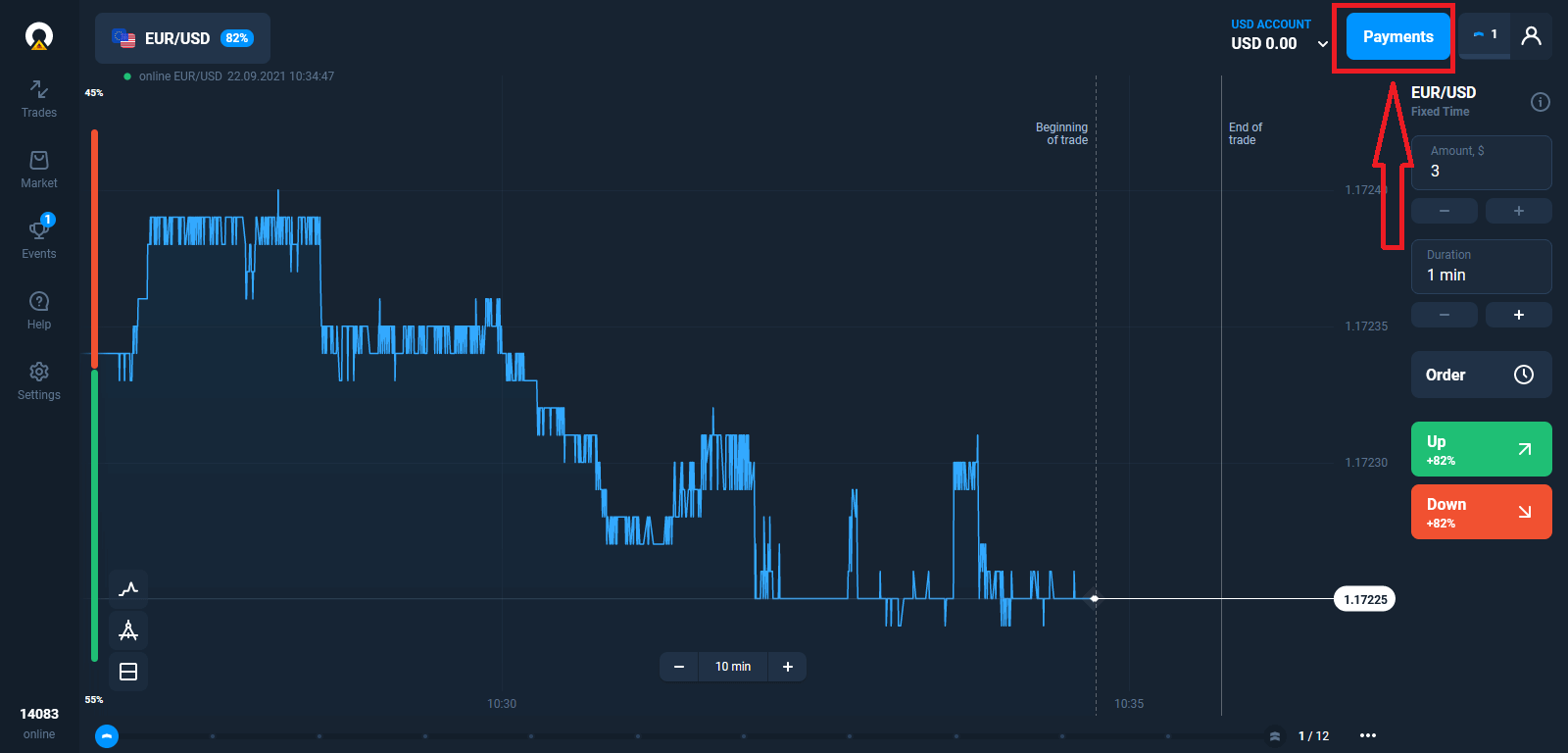
ចូលទៅកាន់ទំព័រដាក់ប្រាក់
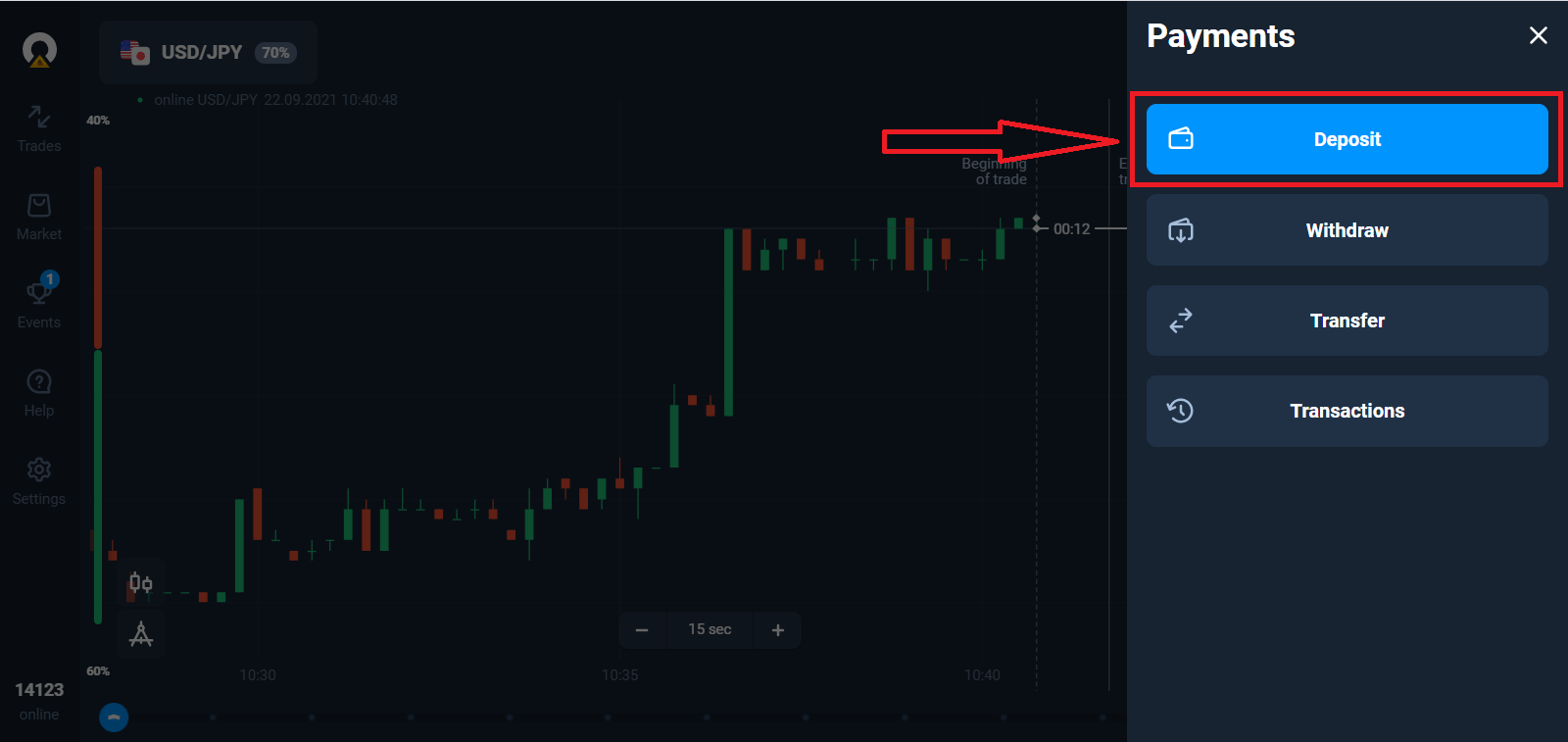
ជ្រើសរើសវិធីបង់ប្រាក់ ហើយបញ្ចូលចំនួនទឹកប្រាក់នៃការដាក់ប្រាក់របស់អ្នក។ ចំនួនប្រាក់បញ្ញើអប្បបរមាគឺត្រឹមតែ $10/€10។ ទោះយ៉ាងណាក៏ដោយ វាអាចប្រែប្រួលសម្រាប់ប្រទេសផ្សេងៗ។
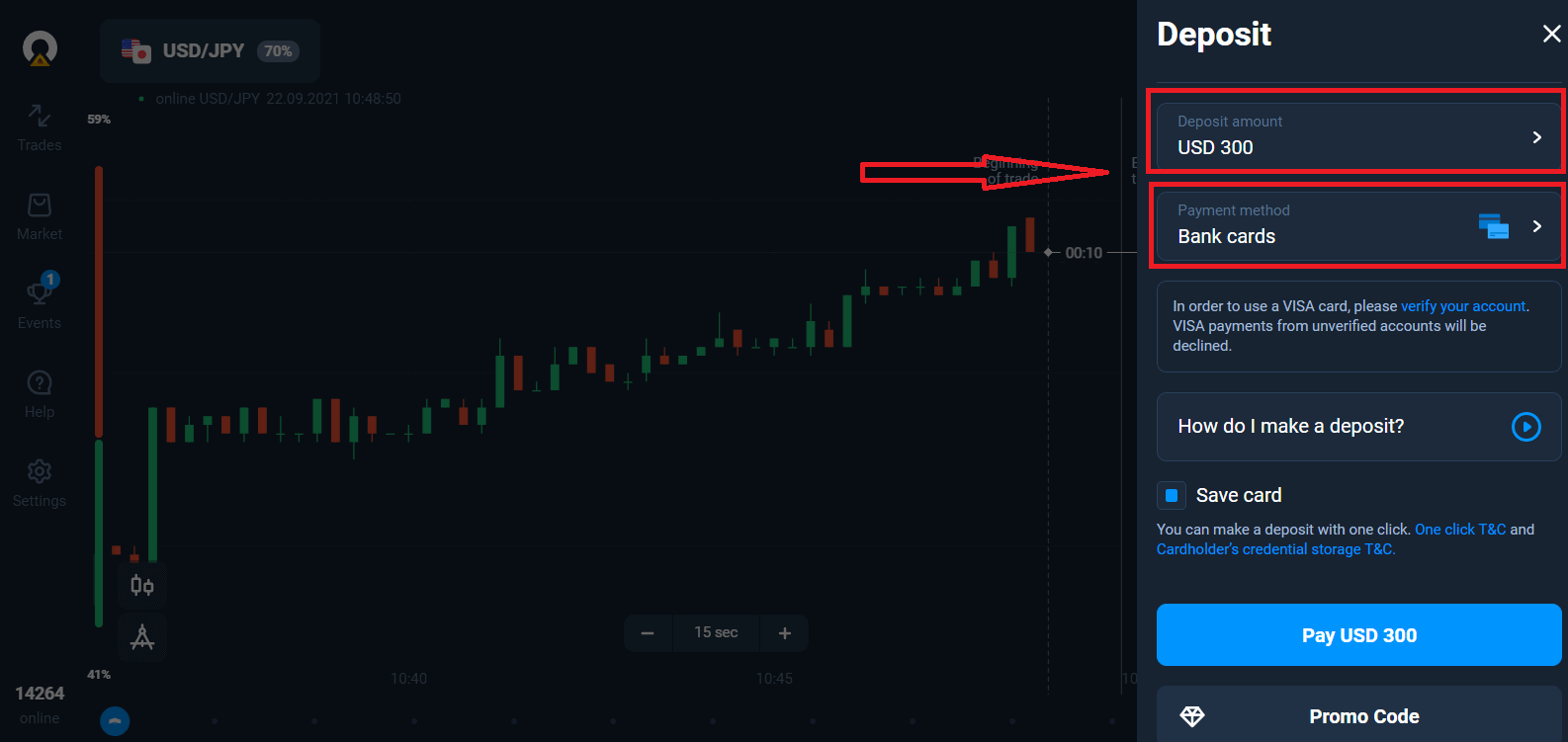
ជម្រើសបង់ប្រាក់មួយចំនួននៅក្នុងបញ្ជី។
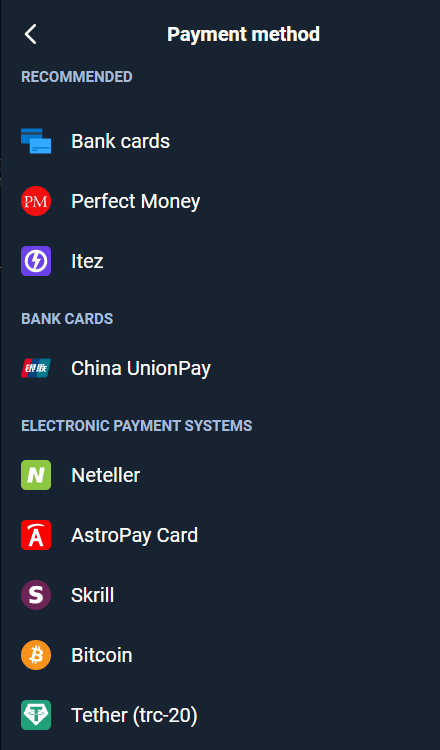
ប្រព័ន្ធនេះអាចផ្តល់ឱ្យអ្នកនូវប្រាក់រង្វាន់ដាក់ប្រាក់ ទាញយកអត្ថប្រយោជន៍ពីប្រាក់រង្វាន់ដើម្បីបង្កើនប្រាក់បញ្ញើ។
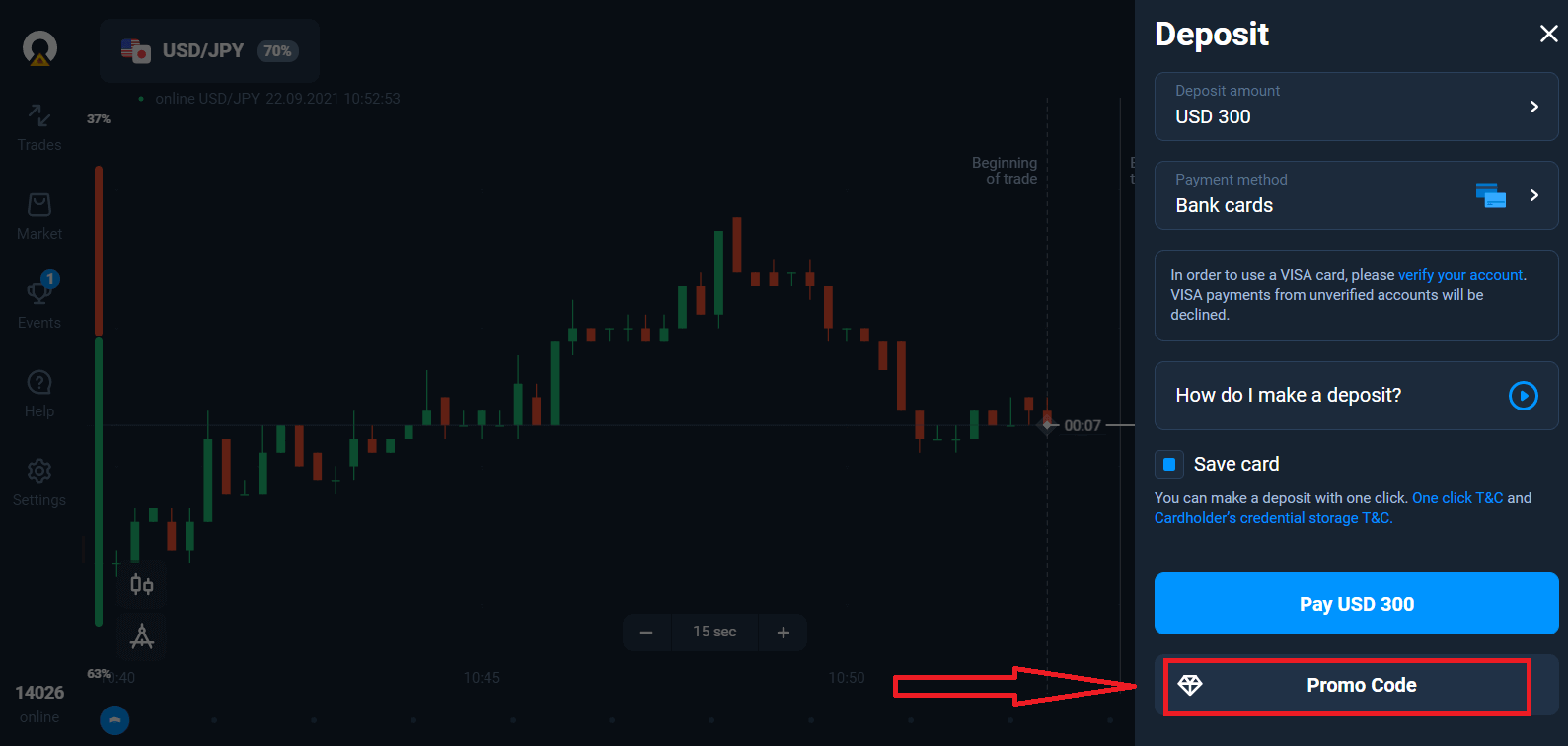
ប្រសិនបើអ្នកបញ្ចូលទឹកប្រាក់ជាមួយកាតធនាគារ អ្នកអាចរក្សាទុកព័ត៌មានលម្អិតកាតរបស់អ្នក ដើម្បីធ្វើការដាក់ប្រាក់ដោយចុចតែម្តងនៅពេលអនាគត។
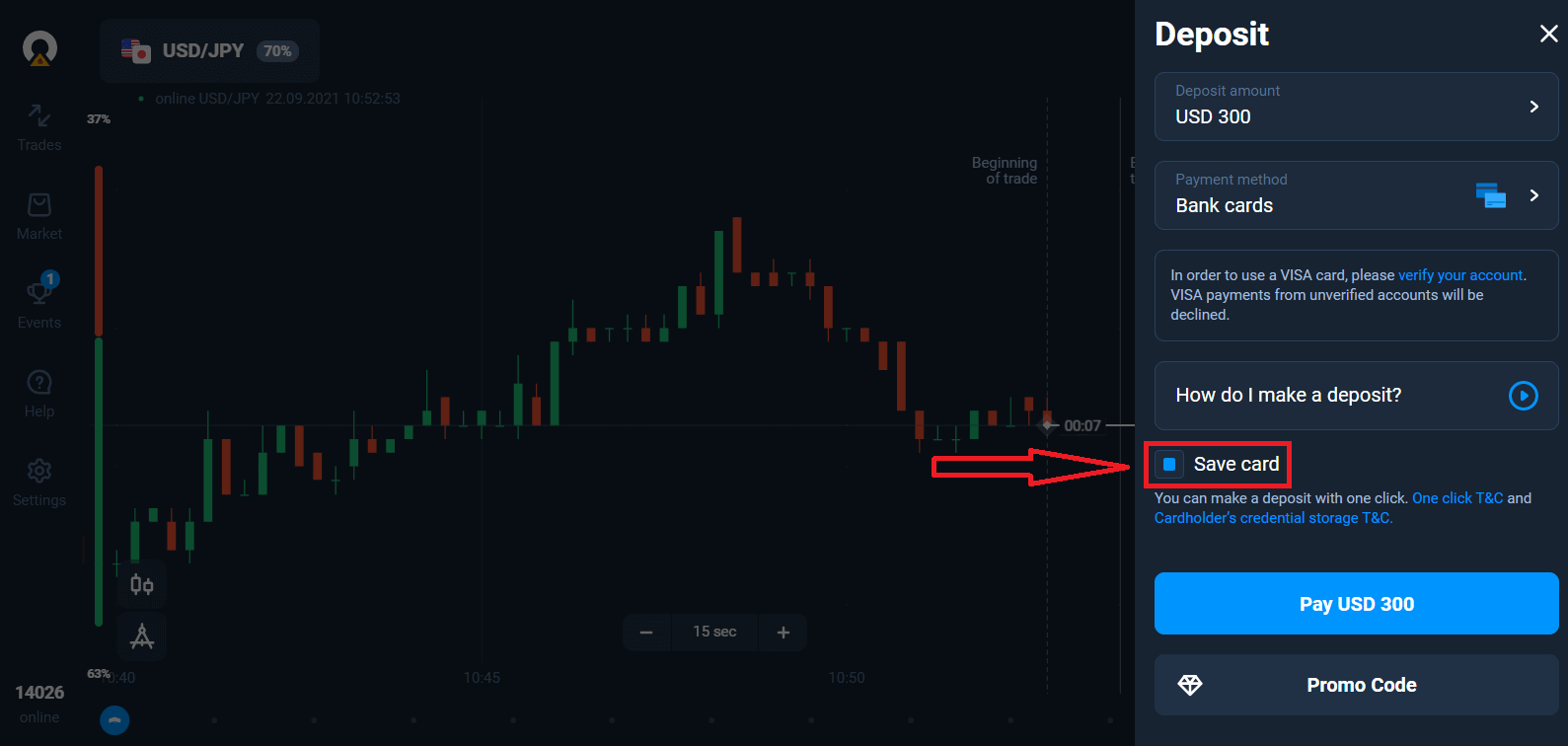
ចុចប៊ូតុងពណ៌ខៀវ "បង់ប្រាក់ ... " ។
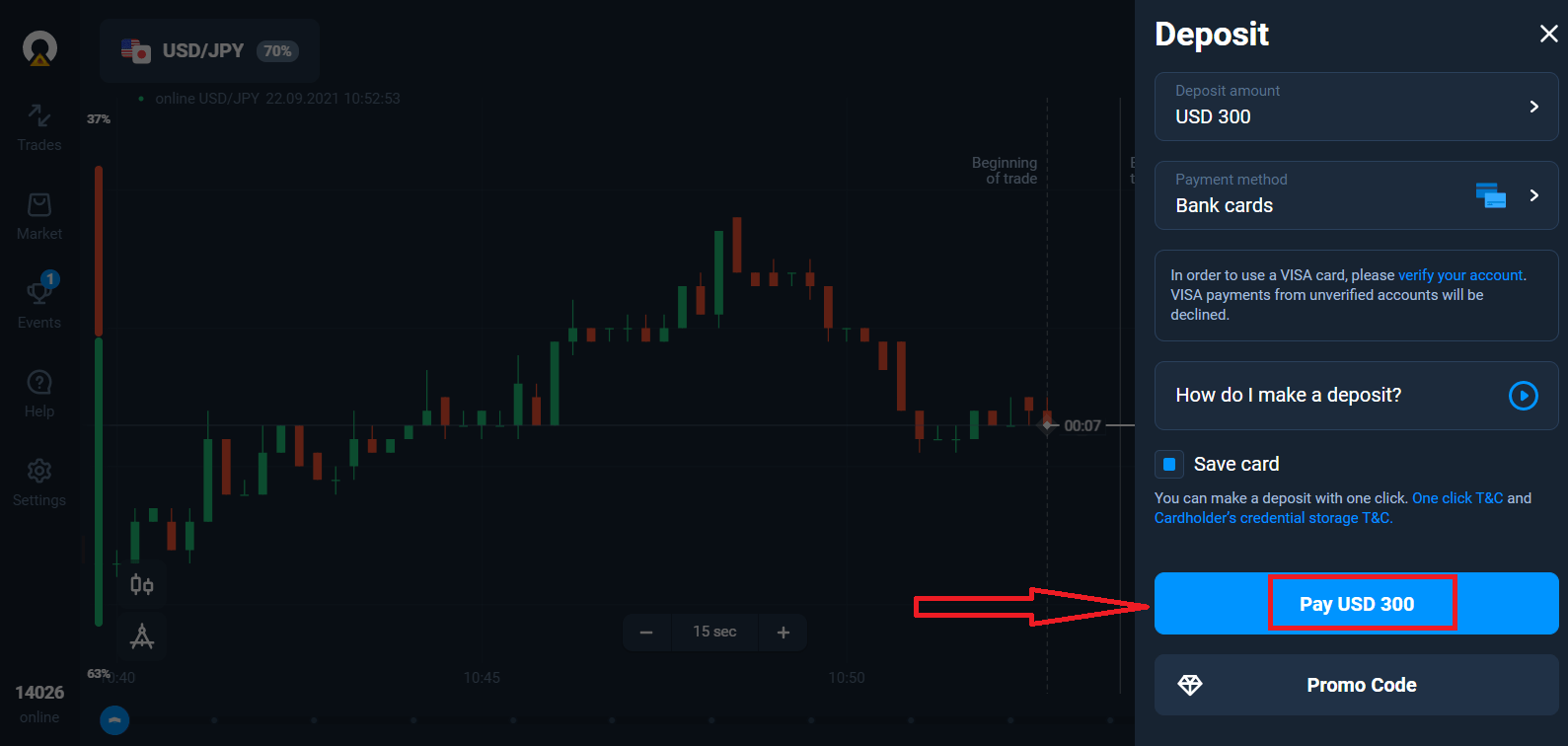
បញ្ចូលទិន្នន័យកាតហើយចុច "បង់ប្រាក់" ។

ឥឡូវនេះអ្នកអាចធ្វើពាណិជ្ជកម្មនៅលើគណនីពិត។
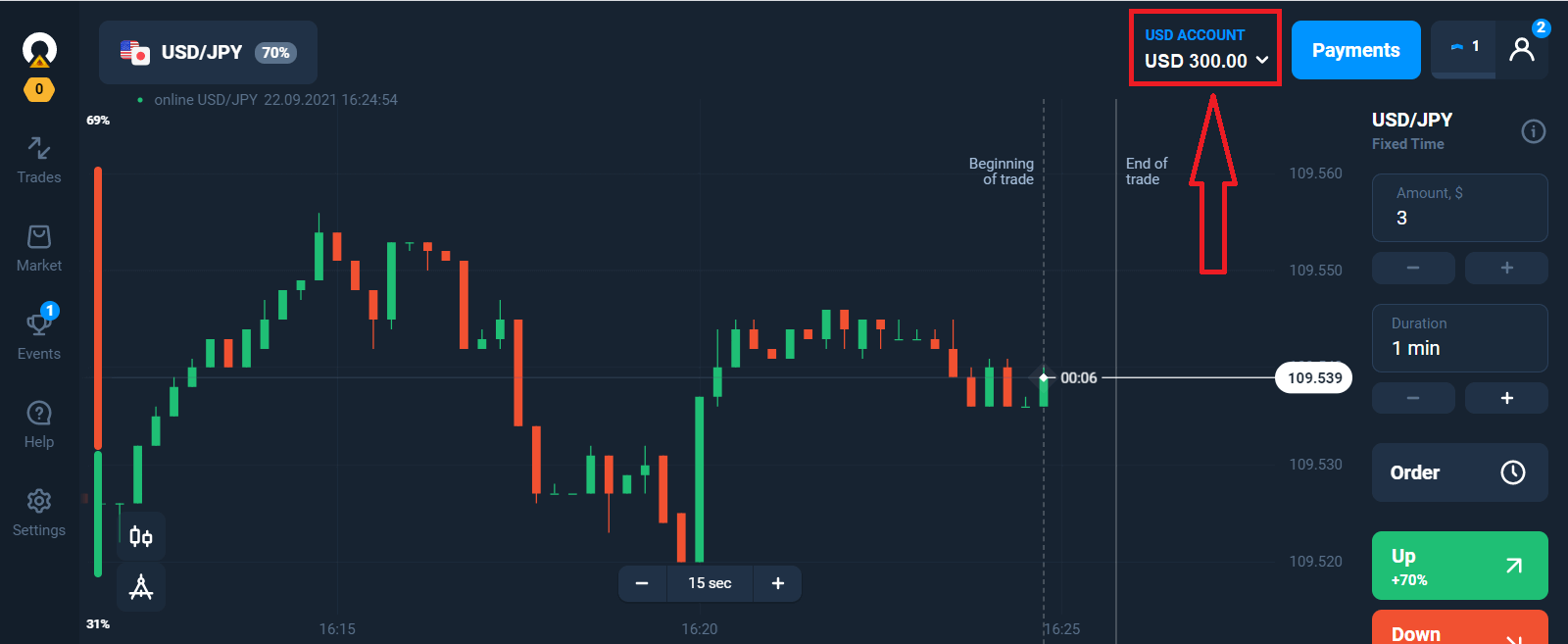
ដាក់ប្រាក់ដោយប្រើឧបករណ៍ចល័ត
ចុចប៊ូតុង "ដាក់ប្រាក់" ។ 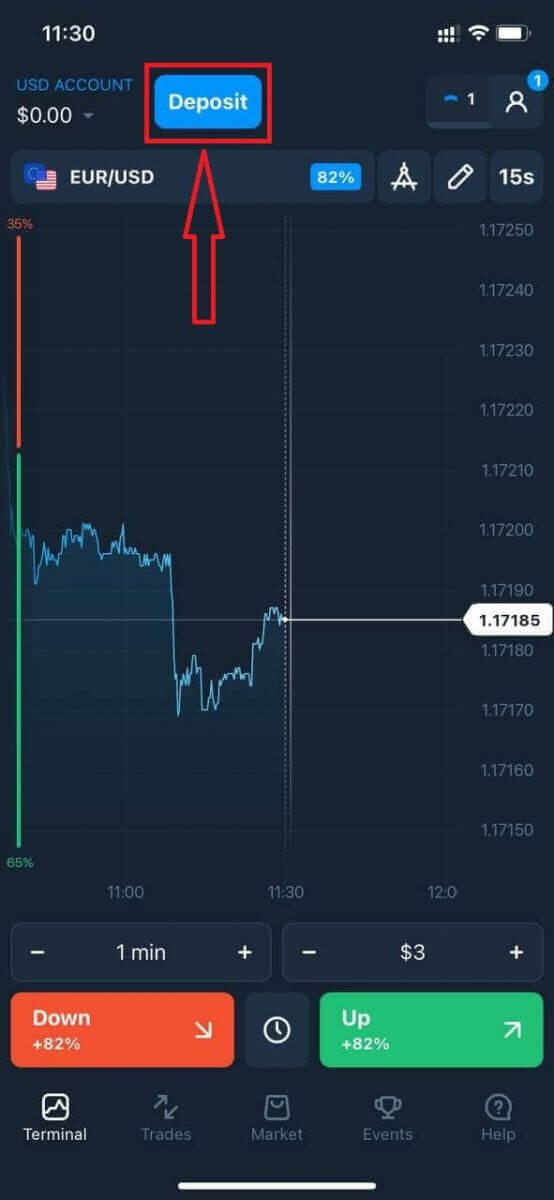
ជ្រើសរើសវិធីបង់ប្រាក់ ហើយបញ្ចូលចំនួនទឹកប្រាក់នៃការដាក់ប្រាក់របស់អ្នក។ ចំនួនប្រាក់បញ្ញើអប្បបរមាគឺត្រឹមតែ $10/€10។ ទោះយ៉ាងណាក៏ដោយ វាអាចប្រែប្រួលសម្រាប់ប្រទេសផ្សេងៗ។
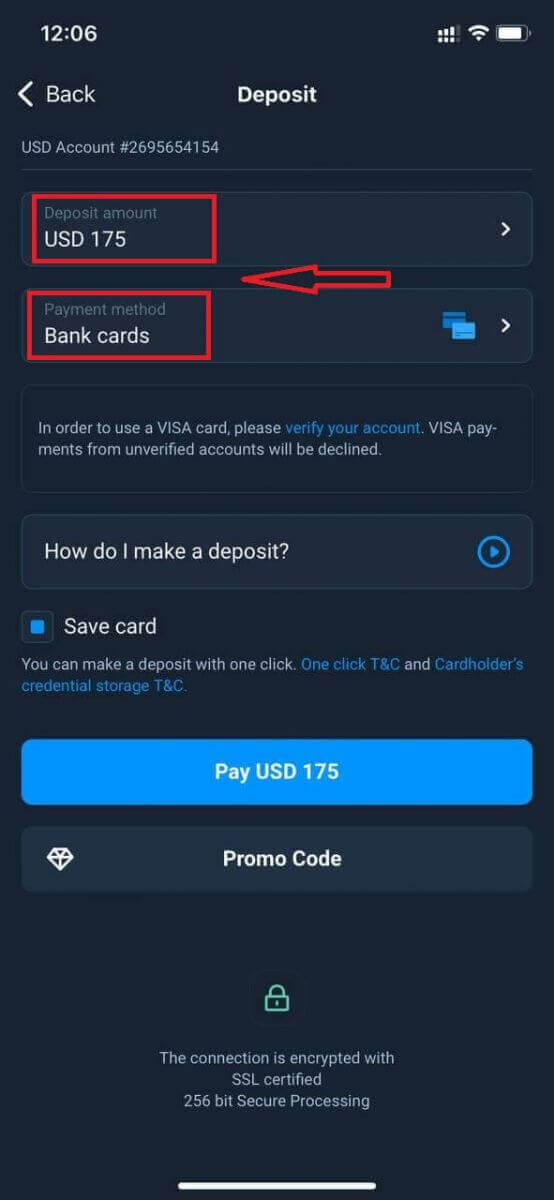
ជម្រើសបង់ប្រាក់មួយចំនួននៅក្នុងបញ្ជី។
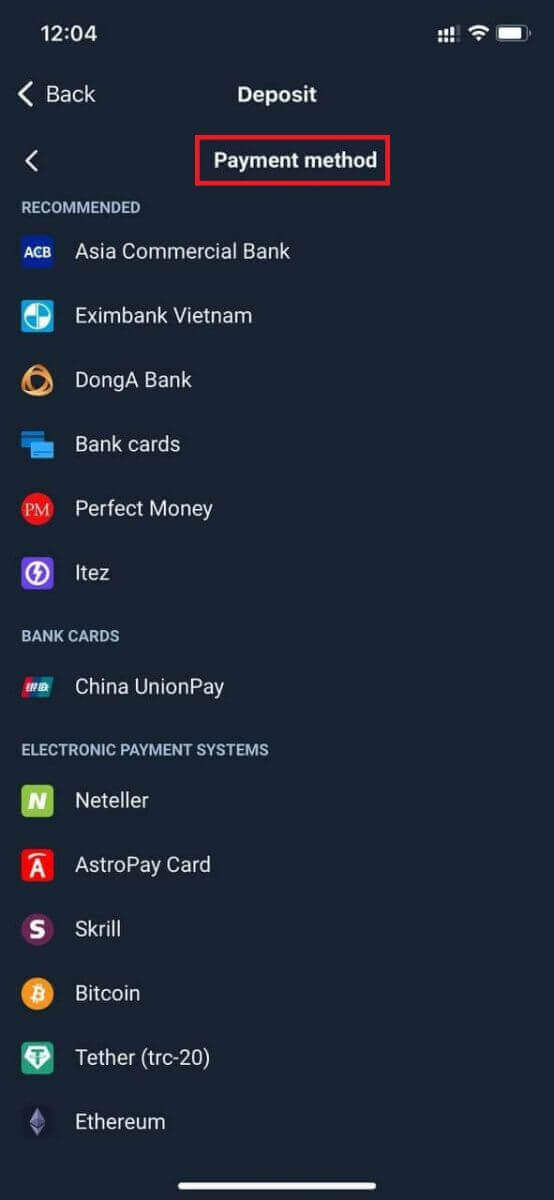
ប្រព័ន្ធនេះអាចផ្តល់ឱ្យអ្នកនូវប្រាក់រង្វាន់ដាក់ប្រាក់ ទាញយកអត្ថប្រយោជន៍ពីប្រាក់រង្វាន់ដើម្បីបង្កើនប្រាក់បញ្ញើ។
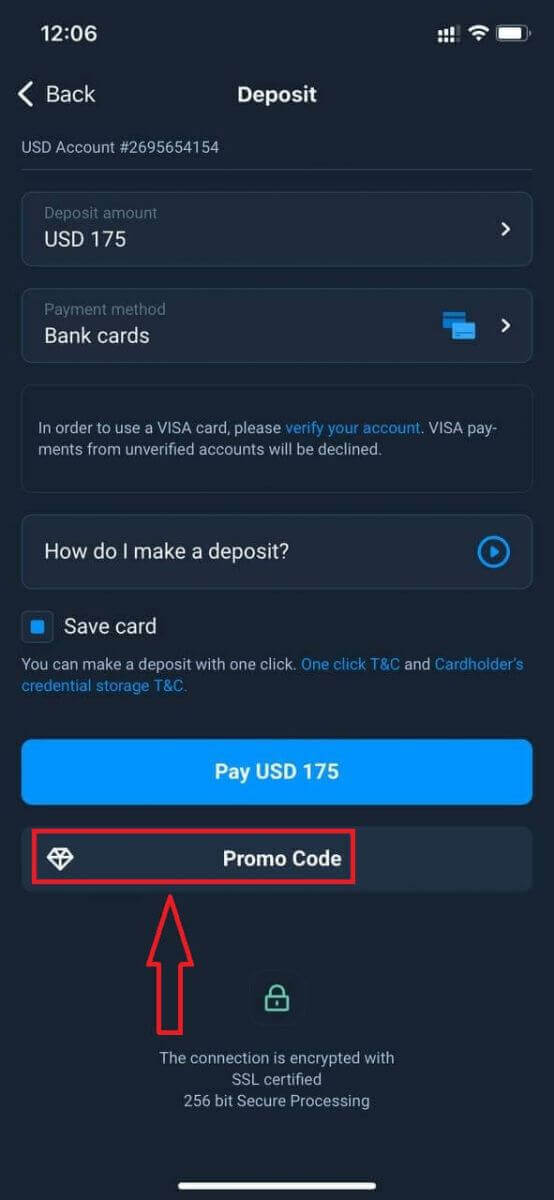
ប្រសិនបើអ្នកបញ្ចូលទឹកប្រាក់ជាមួយកាតធនាគារ អ្នកអាចរក្សាទុកព័ត៌មានលម្អិតកាតរបស់អ្នក ដើម្បីធ្វើការដាក់ប្រាក់ដោយចុចតែម្តងនៅពេលអនាគត។
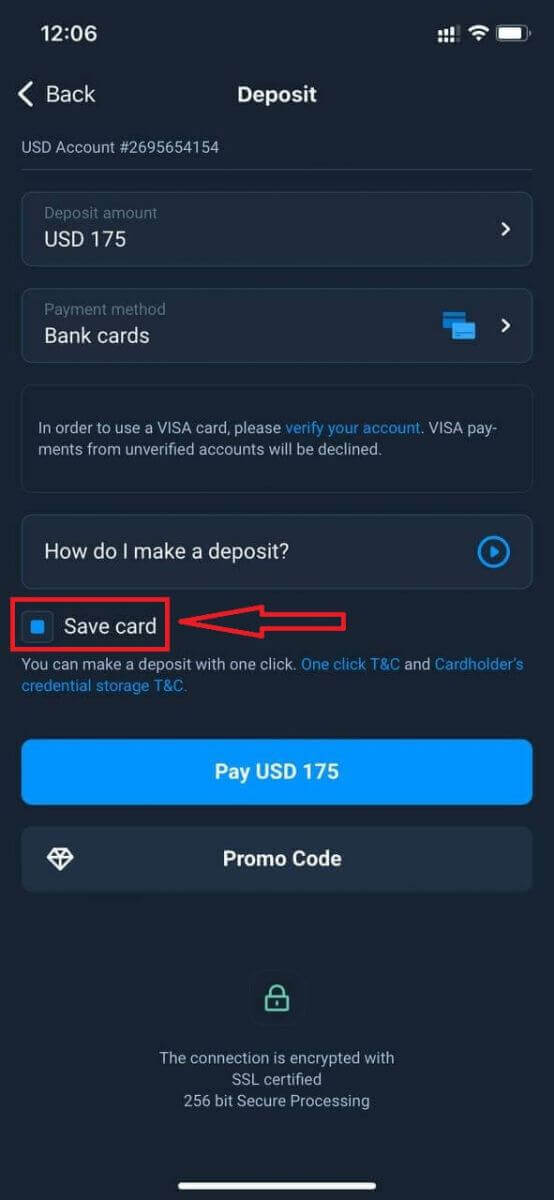
ចុច "បង់ប្រាក់..." ។
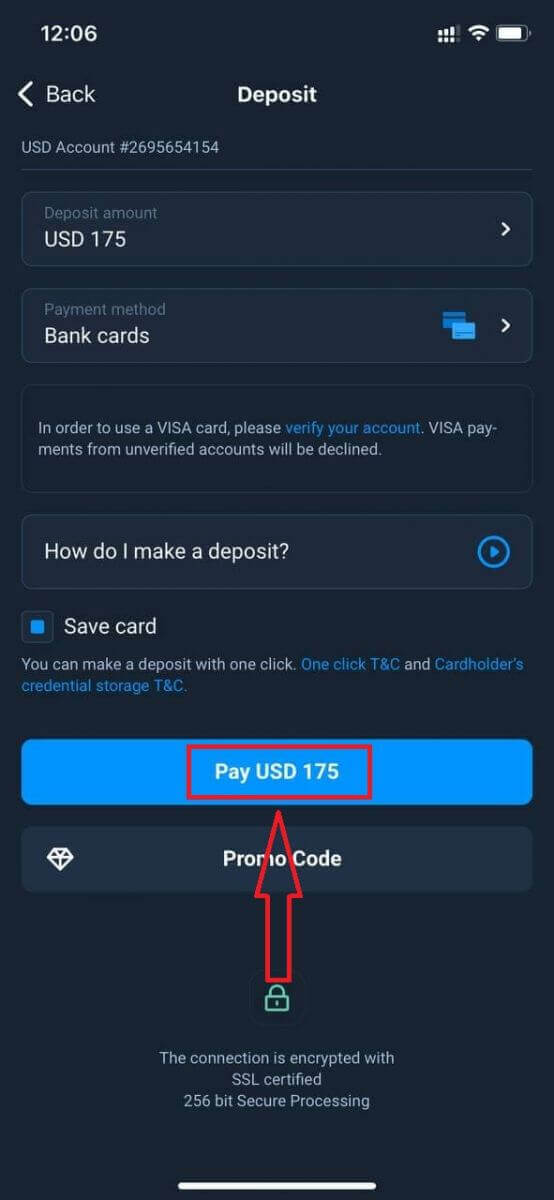
បញ្ចូលទិន្នន័យកាតហើយចុចប៊ូតុងពណ៌បៃតង "បង់ប្រាក់" ។
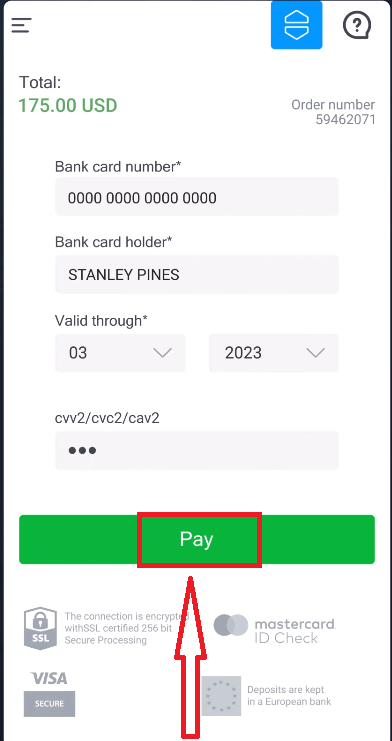
ឥឡូវនេះអ្នកអាចធ្វើពាណិជ្ជកម្មនៅលើគណនីពិត។
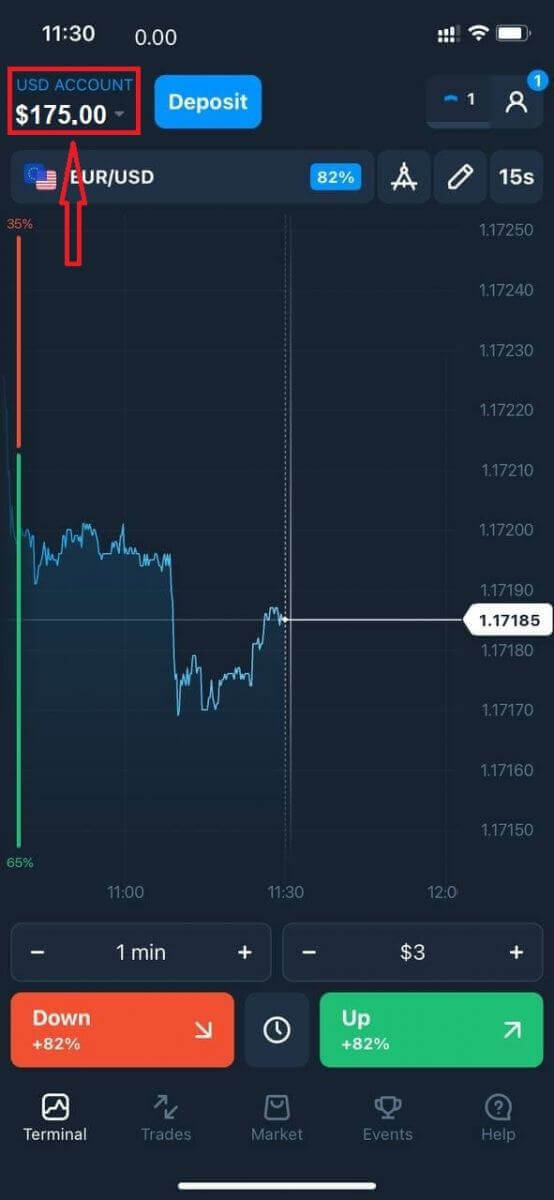
សំណួរដែលសួរញឹកញាប់ (FAQ)
តើមូលនិធិនឹងត្រូវបានបញ្ចូលនៅពេលណា?
ជាធម្មតា មូលនិធិត្រូវបានបញ្ចូលទៅក្នុងគណនីជួញដូរយ៉ាងឆាប់រហ័ស ប៉ុន្តែពេលខ្លះវាអាចចំណាយពេលពី 2 ទៅ 5 ថ្ងៃនៃថ្ងៃធ្វើការ (អាស្រ័យលើអ្នកផ្តល់ការទូទាត់របស់អ្នក។) ប្រសិនបើប្រាក់មិនត្រូវបានបញ្ចូលទៅក្នុងគណនីរបស់អ្នកភ្លាមៗបន្ទាប់ពីអ្នកដាក់ប្រាក់ សូមរង់ចាំ 1 ម៉ោង ប្រសិនបើក្រោយ 1 ម៉ោងនៅតែគ្មានលុយ សូមរង់ចាំពិនិត្យម្តងទៀត។
ខ្ញុំបានផ្ទេរប្រាក់ ប៉ុន្តែពួកគេមិនត្រូវបានបញ្ចូលទៅក្នុងគណនីរបស់ខ្ញុំទេ។
ត្រូវប្រាកដថាប្រតិបត្តិការពីខាងរបស់អ្នកត្រូវបានបញ្ចប់។ ប្រសិនបើការផ្ទេរប្រាក់បានជោគជ័យពីខាងអ្នក ប៉ុន្តែចំនួនទឹកប្រាក់នេះមិនទាន់ត្រូវបានបញ្ចូលទៅក្នុងគណនីរបស់អ្នកនៅឡើយទេ សូមទាក់ទងក្រុមជំនួយរបស់យើងតាមរយៈការជជែក អ៊ីមែល ឬលេខទូរស័ព្ទទាន់ហេតុការណ៍។ អ្នកនឹងឃើញព័ត៌មានទំនាក់ទំនងទាំងអស់នៅក្នុងម៉ឺនុយ "ជំនួយ" ។
ពេលខ្លះមានបញ្ហាខ្លះជាមួយប្រព័ន្ធទូទាត់។ ក្នុងស្ថានភាពបែបនេះ មូលនិធិត្រូវបានប្រគល់ទៅវិធីបង់ប្រាក់វិញ ឬបញ្ចូលទៅក្នុងគណនីដោយមានការពន្យារពេល។
តើអ្នកគិតថ្លៃគណនីឈ្មួញកណ្តាលទេ?
ប្រសិនបើអតិថិជនមិនបានធ្វើការជួញដូរក្នុងគណនីផ្ទាល់ ឬ/ហើយមិនបានដាក់ប្រាក់/ដកប្រាក់ទេ ថ្លៃសេវា $10 (ដប់ដុល្លារអាមេរិក ឬសមមូលក្នុងគណនីរូបិយប័ណ្ណ) នឹងត្រូវគិតប្រាក់ប្រចាំខែទៅកាន់គណនីរបស់ពួកគេ។ ច្បាប់នេះត្រូវបានចែងនៅក្នុងបទប្បញ្ញត្តិមិនធ្វើពាណិជ្ជកម្ម និងគោលនយោបាយ KYC/AML ។ ប្រសិនបើមិនមានថវិកាគ្រប់គ្រាន់នៅក្នុងគណនីអ្នកប្រើប្រាស់ នោះចំនួននៃថ្លៃសេវាអសកម្មស្មើនឹងសមតុល្យគណនី។ គ្មានថ្លៃសេវានឹងត្រូវគិតទៅគណនីគ្មានសមតុល្យទេ។ បើគ្មានលុយក្នុងគណនីទេ បំណុលមិនត្រូវបង់ឱ្យក្រុមហ៊ុនទេ។
គ្មានថ្លៃសេវាត្រូវបានគិតប្រាក់ទៅគណនីដែលបានផ្តល់ឱ្យថាអ្នកប្រើប្រាស់ធ្វើប្រតិបត្តិការជួញដូរមួយ ឬការមិនជួញដូរ (ការដាក់ប្រាក់/ដកប្រាក់) នៅក្នុងគណនីផ្ទាល់របស់ពួកគេក្នុងរយៈពេល 180 ថ្ងៃ។
ប្រវត្តិនៃថ្លៃសេវាអសកម្មមាននៅក្នុងផ្នែក "ប្រតិបត្តិការ" នៃគណនីអ្នកប្រើប្រាស់។
តើអ្នកគិតថ្លៃសេវាសម្រាប់ការដាក់ប្រាក់/ដកប្រាក់ដែរឬទេ?
ទេ ក្រុមហ៊ុនរ៉ាប់រងការចំណាយលើកម្រៃជើងសារបែបនេះ។
តើខ្ញុំអាចទទួលបានប្រាក់រង្វាន់ដោយរបៀបណា?
ដើម្បីទទួលបានប្រាក់រង្វាន់ អ្នកត្រូវការលេខកូដផ្សព្វផ្សាយ។ អ្នកបញ្ចូលវានៅពេលផ្តល់មូលនិធិដល់គណនីរបស់អ្នក។ មានវិធីជាច្រើនដើម្បីទទួលបានលេខកូដផ្សព្វផ្សាយ៖ – វាអាចមាននៅលើវេទិកា (ពិនិត្យមើលផ្ទាំងដាក់ប្រាក់)។
- វាអាចត្រូវបានទទួលបានជារង្វាន់សម្រាប់វឌ្ឍនភាពរបស់អ្នកនៅលើ Traders Way ។
- ផងដែរ លេខកូដផ្សព្វផ្សាយមួយចំនួនអាចមាននៅក្នុងក្រុម/សហគមន៍ប្រព័ន្ធផ្សព្វផ្សាយសង្គមផ្លូវការរបស់ឈ្មួញកណ្តាល។
តើមានអ្វីកើតឡើងចំពោះប្រាក់រង្វាន់របស់ខ្ញុំ ប្រសិនបើខ្ញុំលុបចោលការដកប្រាក់?
បន្ទាប់ពីធ្វើការស្នើសុំដកប្រាក់ អ្នកអាចបន្តការជួញដូរដោយប្រើសមតុល្យសរុបរបស់អ្នករហូតដល់ចំនួនទឹកប្រាក់ដែលបានស្នើសុំត្រូវបានកាត់ចេញពីគណនីរបស់អ្នក។ ខណៈពេលដែលសំណើរបស់អ្នកកំពុងត្រូវបានដំណើរការ អ្នកអាចលុបចោលវាដោយចុចប៊ូតុង បោះបង់សំណើ នៅក្នុងតំបន់ដកប្រាក់។ ប្រសិនបើអ្នកបោះបង់វា ទាំងថវិកា និងប្រាក់រង្វាន់របស់អ្នកនឹងនៅដដែល ហើយមានសម្រាប់ប្រើប្រាស់។
ប្រសិនបើមូលនិធិ និងប្រាក់រង្វាន់ដែលបានស្នើសុំត្រូវបានដកពីគណនីរបស់អ្នករួចហើយ អ្នកនៅតែអាចលុបចោលសំណើដកប្រាក់របស់អ្នក និងយកប្រាក់រង្វាន់របស់អ្នកមកវិញ។ ក្នុងករណីនេះ សូមទាក់ទងផ្នែកជំនួយអតិថិជន ហើយសុំជំនួយពីពួកគេ។